Page 1
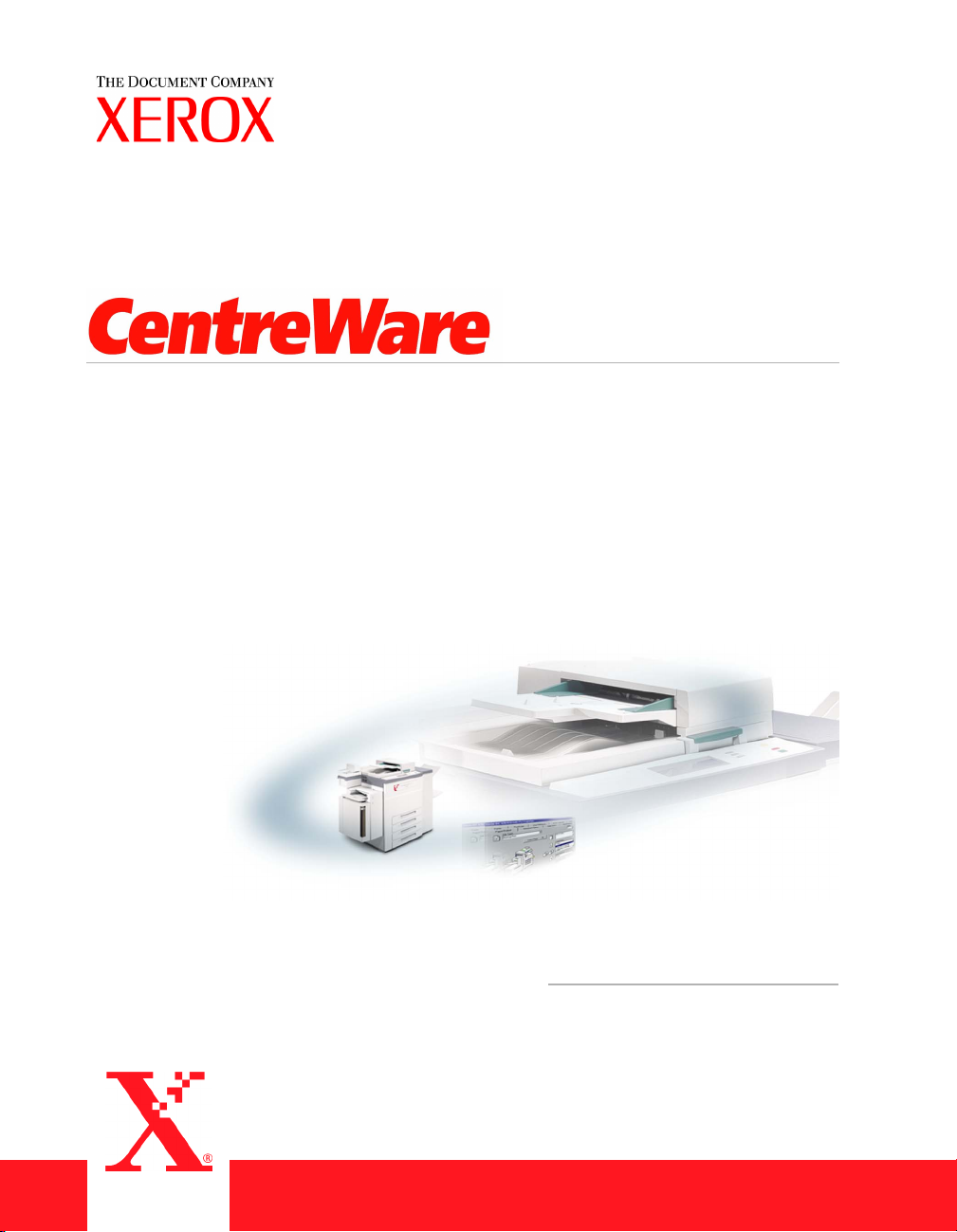
®
Guide des
Pilotes d'imprimante
et de télécopieur
Pour Windows
Version 5.52
Page 2

Traduit par :
The Document Company Xerox
GKLS European Operations
Bessemer Road
Welwyn Garden City
Hertfordshire AL7 1HE
Royaume-Uni
20 Octobre 2003
Copyright
XEROX
©
2003 Xerox Corporation. Tous droits réservés.
®
, The Document Company®, le X® stylisé, CentreWare® et les noms et
numéros de produits mentionnés sont des marques de XEROX CORPORATION.
Les noms et images d’autres produits utilisés dans ce guide peuvent être des marques
de commerce ou des marques déposées de leurs sociétés respectives et sont reconnus
comme telles par la présente mention.
ii
Page 3
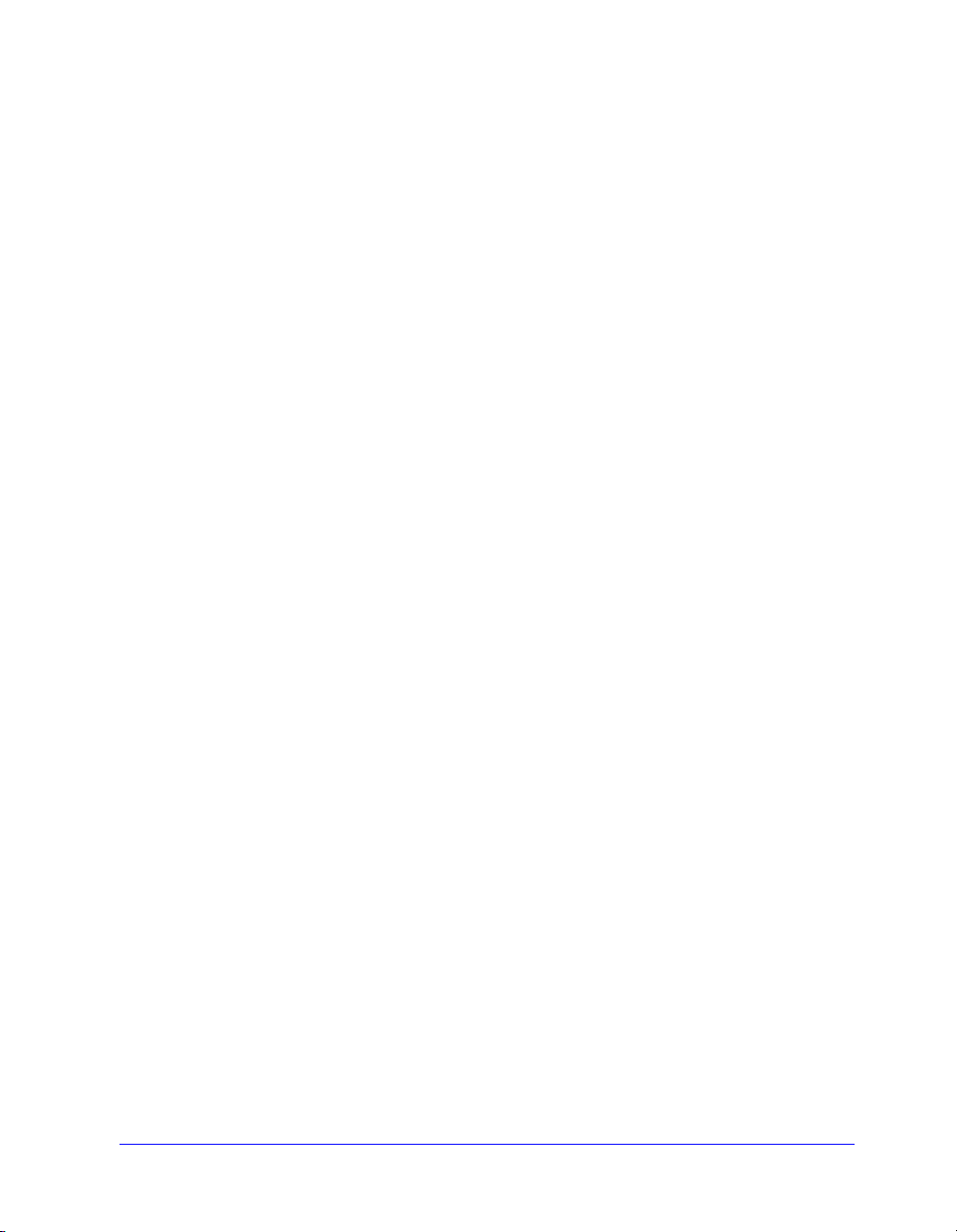
Table des matières
Présentation des pilotes d’imprimante et de télécopieur
CentreWare pour Microsoft Windows . . . . . . . . . . . . . . . . . . . . . .vii
Fonctions incluses dans cette version . . . . . . . . . . . . . . . . . . . . . . . . . . viii
Présentation des pilotes d’imprimante et de télécopieur . . . . . . . . . . . . . ix
Pilotes d’imprimante CentreWare . . . . . . . . . . . . . . . . . . . . . . . . . . . . . . . x
Affichage avancé . . . . . . . . . . . . . . . . . . . . . . . . . . . . . . . . . . . . . . . . . . . . . x
Affichage standard . . . . . . . . . . . . . . . . . . . . . . . . . . . . . . . . . . . . . . . . . . . xi
Types de pilotes d'imprimantes . . . . . . . . . . . . . . . . . . . . . . . . . . . . . . . . . xii
PostScript . . . . . . . . . . . . . . . . . . . . . . . . . . . . . . . . . . . . . . . . . . . . . . . . . . xii
PCL . . . . . . . . . . . . . . . . . . . . . . . . . . . . . . . . . . . . . . . . . . . . . . . . . . . . . . . xii
Disponibilité des pilotes d’imprimante et de télécopieur CentreWare . . xii
CD des pilotes d’imprimante et de télécopieur CentreWare . . . . . . . . . . xiii
Téléchargement depuis le Web . . . . . . . . . . . . . . . . . . . . . . . . . . . . . . . . . xiii
Fichiers PPD du système Xerox . . . . . . . . . . . . . . . . . . . . . . . . . . . . . . . . xiii
Applications des pilotes d’imprimante . . . . . . . . . . . . . . . . . . . . . . . . . xiv
Utilitaire de configuration d’imprimante Xerox . . . . . . . . . . . . . . . . . . . xiv
Utilitaire d’installation d’imprimante Xerox . . . . . . . . . . . . . . . . . . . . . . xiv
Outil de soumission TIFF . . . . . . . . . . . . . . . . . . . . . . . . . . . . . . . . . . . . . xiv
Gestionnaire de polices . . . . . . . . . . . . . . . . . . . . . . . . . . . . . . . . . . . . . . xiv
Documentation . . . . . . . . . . . . . . . . . . . . . . . . . . . . . . . . . . . . . . . . . . . . xv
Guide des pilotes d’imprimante et de télécopieur CentreWare
pour Windows . . . . . . . . . . . . . . . . . . . . . . . . . . . . . . . . . . . . . . . . . . . . . . xv
Aide . . . . . . . . . . . . . . . . . . . . . . . . . . . . . . . . . . . . . . . . . . . . . . . . . . . . . . xv
Assistance Internet . . . . . . . . . . . . . . . . . . . . . . . . . . . . . . . . . . . . . . . . xvi
Assistance téléphonique . . . . . . . . . . . . . . . . . . . . . . . . . . . . . . . . . . . . xvi
Conseils supplémentaires . . . . . . . . . . . . . . . . . . . . . . . . . . . . . . . . . . . . . xvi
GUIDE DES PILOTES D’IMPRIMANTE ET DE TÉLÉCOPIEUR CENTREWARE iii
Page 4
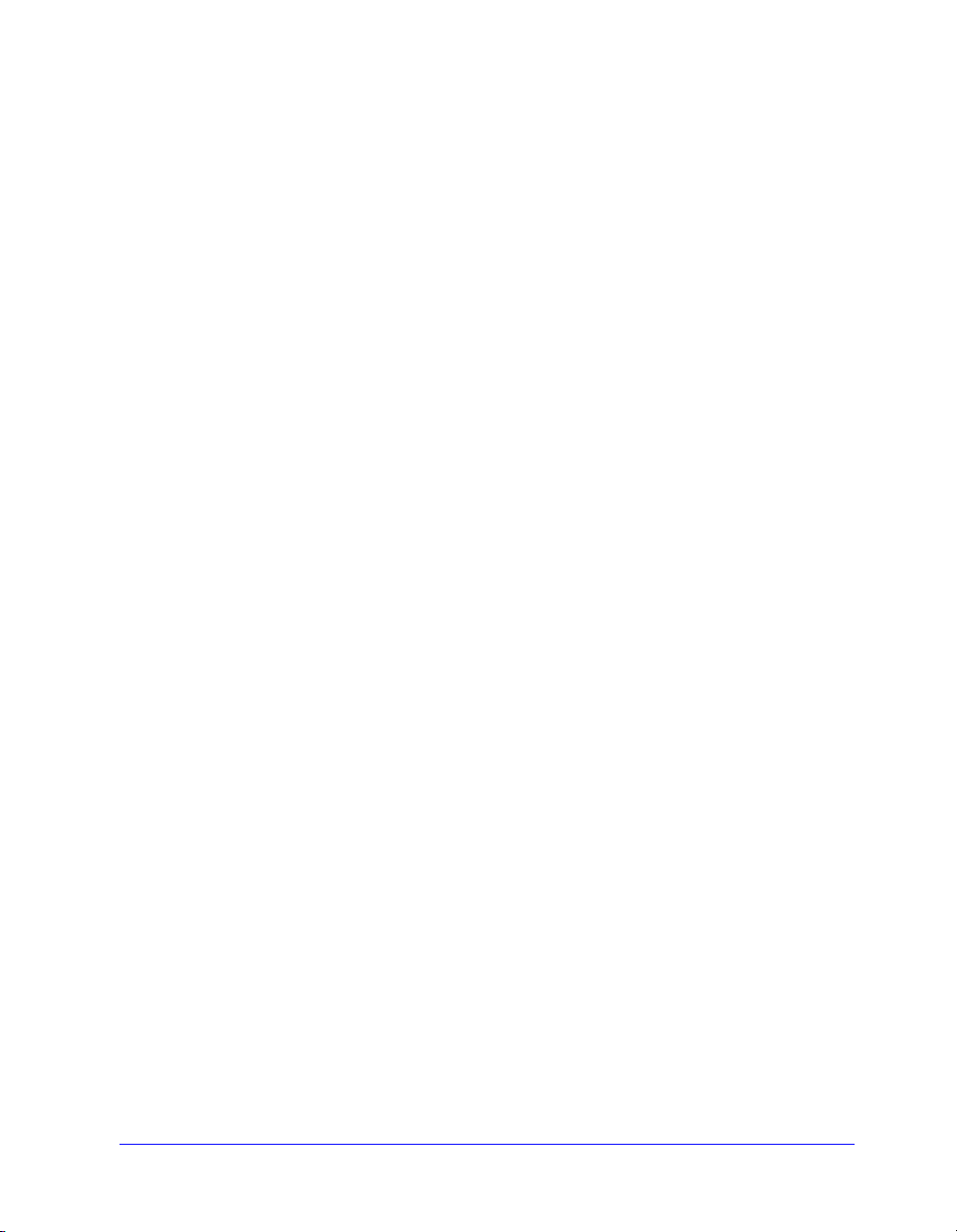
Chapitre 1 Installation des pilotes d’imprimante Windows . . .1-1
Configuration requise . . . . . . . . . . . . . . . . . . . . . . . . . . . . . . . . . . . . . . 1-2
Pilotes d’imprimante . . . . . . . . . . . . . . . . . . . . . . . . . . . . . . . . . . . . . . . . 1-2
Programme d’installation de pilote Xerox pour Windows . . . . . . . . . . . . 1-2
Configurations de l’impression réseau . . . . . . . . . . . . . . . . . . . . . . . . . 1-3
Installation des pilotes d’imprimante sur des réseaux Windows . . . . . . 1-4
Installation directe . . . . . . . . . . . . . . . . . . . . . . . . . . . . . . . . . . . . . . . . . . 1-5
Installation distribuée . . . . . . . . . . . . . . . . . . . . . . . . . . . . . . . . . . . . . . . 1-12
Installations du pointage et de l'impression . . . . . . . . . . . . . . . . . . . . . . 1-25
Installation des pilotes d’imprimante sur d’autres réseaux . . . . . . . . . 1-25
Configuration des pilotes d'imprimante . . . . . . . . . . . . . . . . . . . . . . . . 1-26
Préconfiguration des paramètres du pilote par défaut
(Windows NT/2000/XP) . . . . . . . . . . . . . . . . . . . . . . . . . . . . . . . . . . . . 1-26
Configuration des options disponibles sur le poste de travail . . . . . . . . 1-29
À propos des pilotes bidirectionnels . . . . . . . . . . . . . . . . . . . . . . . . . . 1-34
Boîte de dialogue État . . . . . . . . . . . . . . . . . . . . . . . . . . . . . . . . . . . . . . 1-35
Prise en charge des pilotes bidirectionnels . . . . . . . . . . . . . . . . . . . . . . . 1-36
Recherche des fichiers d’installation sur le CD . . . . . . . . . . . . . . . . . . 1-37
Désinstallation des pilotes d'imprimante Windows . . . . . . . . . . . . . . . 1-38
Pour Windows 9x et NT . . . . . . . . . . . . . . . . . . . . . . . . . . . . . . . . . . . . . 1-38
Pour Windows 2000/XP . . . . . . . . . . . . . . . . . . . . . . . . . . . . . . . . . . . . . 1-38
Chapitre 2 Utilisation optimale des pilotes d’imprimante . . . .2-1
Structure du pilote . . . . . . . . . . . . . . . . . . . . . . . . . . . . . . . . . . . . . . . . . 2-2
Onglets Général . . . . . . . . . . . . . . . . . . . . . . . . . . . . . . . . . . . . . . . . . . . . 2-3
Onglets de valeurs par défaut . . . . . . . . . . . . . . . . . . . . . . . . . . . . . . . . . . 2-4
Système d’aide des pilotes . . . . . . . . . . . . . . . . . . . . . . . . . . . . . . . . . . . . 2-5
Cartes de référence . . . . . . . . . . . . . . . . . . . . . . . . . . . . . . . . . . . . . . . . . . 2-5
Chapitre 3 Installation du Gestionnaire de polices. . . . . . . . . .3-1
Installation du Gestionnaire de polices . . . . . . . . . . . . . . . . . . . . . . . . . 3-2
Accès au Gestionnaire de polices . . . . . . . . . . . . . . . . . . . . . . . . . . . . . . . 3-2
Utilisation du Gestionnaire de polices . . . . . . . . . . . . . . . . . . . . . . . . . . . 3-2
Désinstallation du Gestionnaire de polices . . . . . . . . . . . . . . . . . . . . . . 3-3
iv GUIDE DES PILOTES D’IMPRIMANTE ET DE TÉLÉCOPIEUR CENTREWARE
Page 5
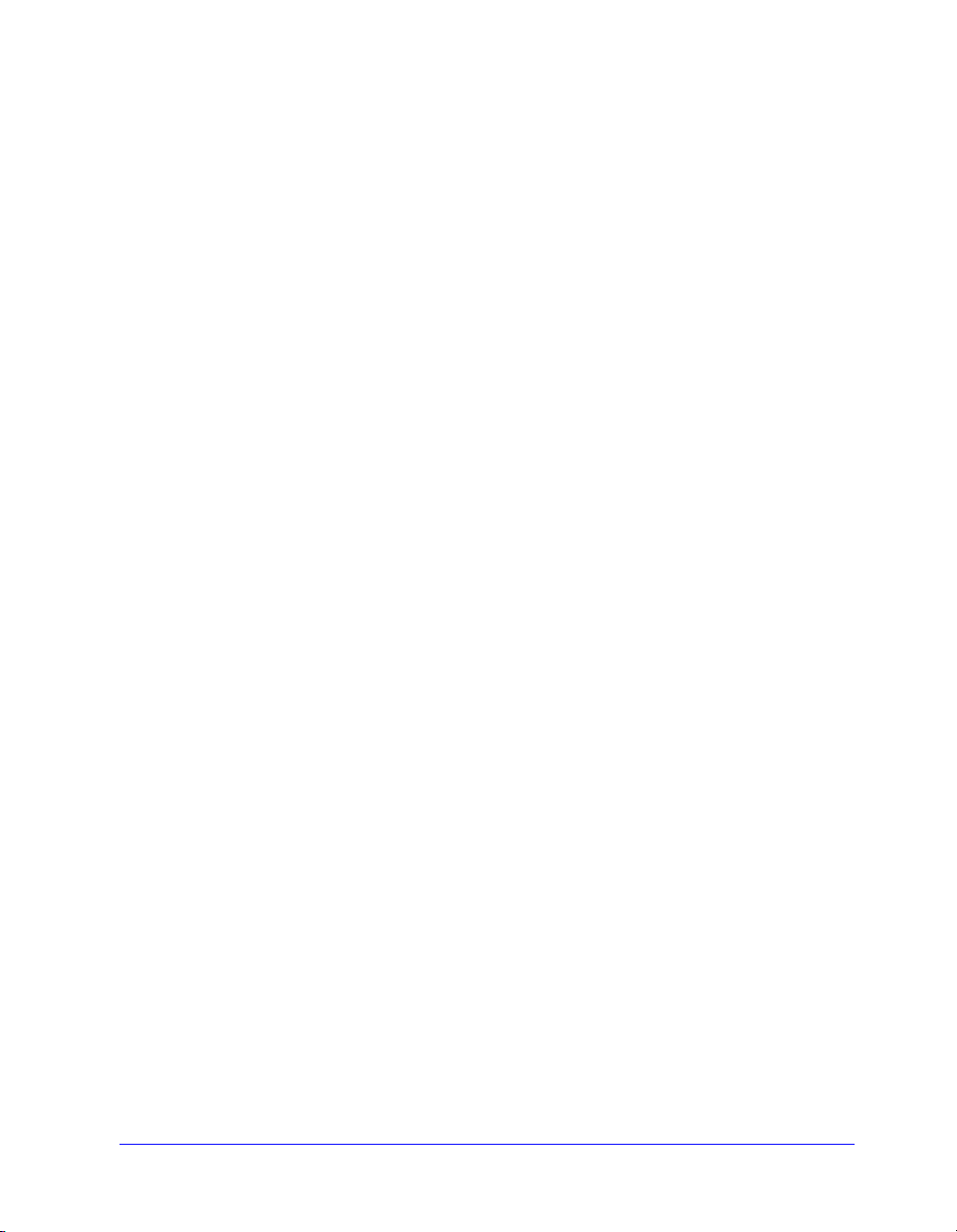
Chapitre 4 Installation de l’Outil de soumission TIFF . . . . . . . 4-1
Configuration poste de travail requise . . . . . . . . . . . . . . . . . . . . . . . . . 4-2
Systèmes Xerox pris en charge . . . . . . . . . . . . . . . . . . . . . . . . . . . . . . . 4-2
Installation de l’Outil de soumission TIFF . . . . . . . . . . . . . . . . . . . . . . 4-3
Accès à l’Outil de soumission TIFF . . . . . . . . . . . . . . . . . . . . . . . . . . . . . 4-3
Utilisation de l’Outil de soumission TIFF . . . . . . . . . . . . . . . . . . . . . . . . 4-3
Désinstallation de l’Outil de soumission TIFF . . . . . . . . . . . . . . . . . . . 4-4
Chapitre 5 Résolution des incidents . . . . . . . . . . . . . . . . . . . . . 5-1
Identification d’un incident Identification d’un incident . . . . . . . . . . . 5-2
Incidents courants . . . . . . . . . . . . . . . . . . . . . . . . . . . . . . . . . . . . . . . . . 5-3
Impression de fichiers Adobe Acrobat . . . . . . . . . . . . . . . . . . . . . . . . . . . 5-3
Impression Cahier et N en 1 . . . . . . . . . . . . . . . . . . . . . . . . . . . . . . . . . . . 5-3
Symbole de l’euro . . . . . . . . . . . . . . . . . . . . . . . . . . . . . . . . . . . . . . . . . . 5-4
Impression de fichiers PDF . . . . . . . . . . . . . . . . . . . . . . . . . . . . . . . . . . . 5-4
Applications Microsoft . . . . . . . . . . . . . . . . . . . . . . . . . . . . . . . . . . . . . . . 5-5
Pilote d’imprimante PCL . . . . . . . . . . . . . . . . . . . . . . . . . . . . . . . . . . . . . 5-6
FrameMaker ne prend pas en charge le jeu échantillon . . . . . . . . . . . . . . 5-6
Filigranes . . . . . . . . . . . . . . . . . . . . . . . . . . . . . . . . . . . . . . . . . . . . . . . . . 5-7
WordPerfect . . . . . . . . . . . . . . . . . . . . . . . . . . . . . . . . . . . . . . . . . . . . . . . 5-7
Question fréquemment posées . . . . . . . . . . . . . . . . . . . . . . . . . . . . . . . 5-8
Index . . . . . . . . . . . . . . . . . . . . . . . . . . . . . . . . . . . . . . . . . . . . . Index i
GUIDE DES PILOTES D’IMPRIMANTE ET DE TÉLÉCOPIEUR CENTREWARE v
Page 6
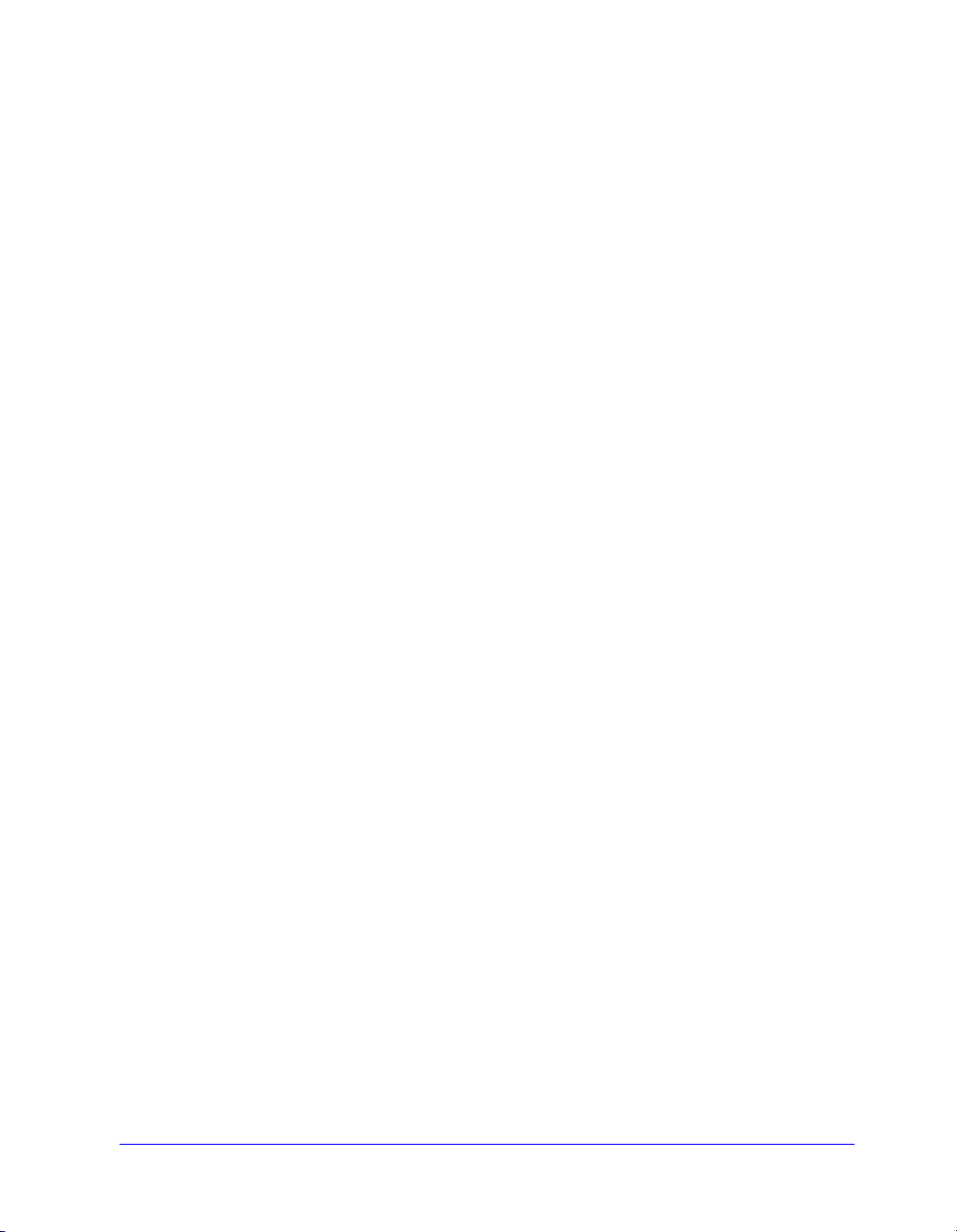
vi GUIDE DES PILOTES D’IMPRIMANTE ET DE TÉLÉCOPIEUR CENTREWARE
Page 7
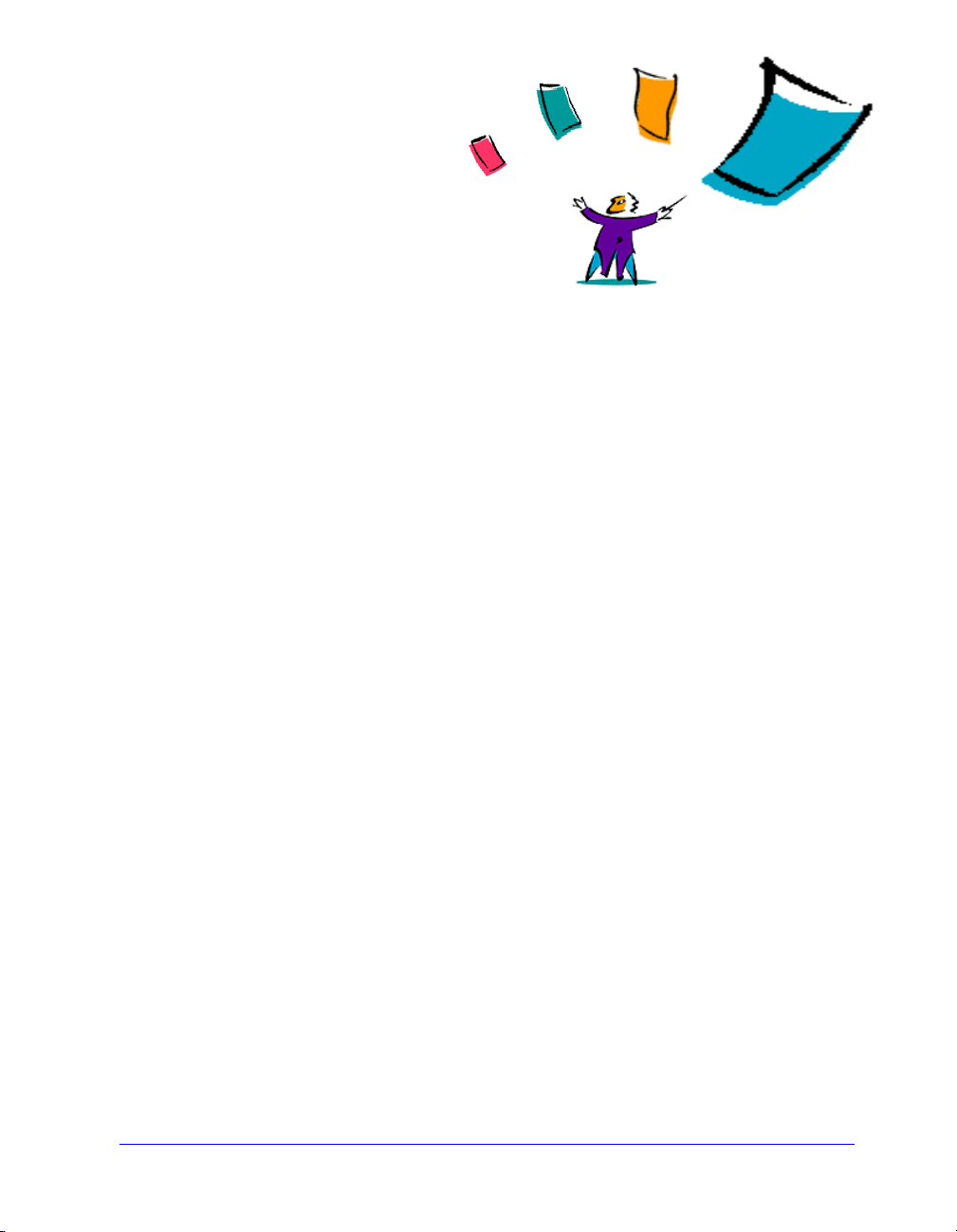
Présentation des pilotes d’imprimante et
de télécopieur CentreWare pour
Microsoft Windows
Le logiciel CentreWare donne à votre poste de travail la puissance de vos systèmes
Xerox. Avec CentreWare, vous pouvez accéder, visualiser et contrôler tout système
Xerox depuis tout poste de travail connecté. Les pilotes interactifs CentreWare allient
simplicité et facilité pour l’impression et la télécopie depuis votre poste de travail.
Ce manuel permet aux administrateurs d’installer et de configurer les pilotes
d’imprimante et de télécopieur CentreWare. Il permet aussi aux utilisateurs qui
utilisent les options d’impression d’un système Xerox d’améliorer leur productivité.
Contenu de ce chapitre :
! Fonctions incluses dans cette version. . . . . . . . . . . . . . . . . . . . . . . . . . . . viii
! Présentation des pilotes d’imprimante et de télécopieur . . . . . . . . . . . . . . ix
! Disponibilité des pilotes d’imprimante et de télécopieur CentreWare . . . . xii
! Fichiers PPD du système Xerox . . . . . . . . . . . . . . . . . . . . . . . . . . . . . . . . xiii
! Applications des pilotes d’imprimante . . . . . . . . . . . . . . . . . . . . . . . . . . . xiv
! Documentation . . . . . . . . . . . . . . . . . . . . . . . . . . . . . . . . . . . . . . . . . . . . . . xv
! Assistance téléphonique et Internet. . . . . . . . . . . . . . . . . . . . . . . . . . . . . . xvi
vii
Page 8
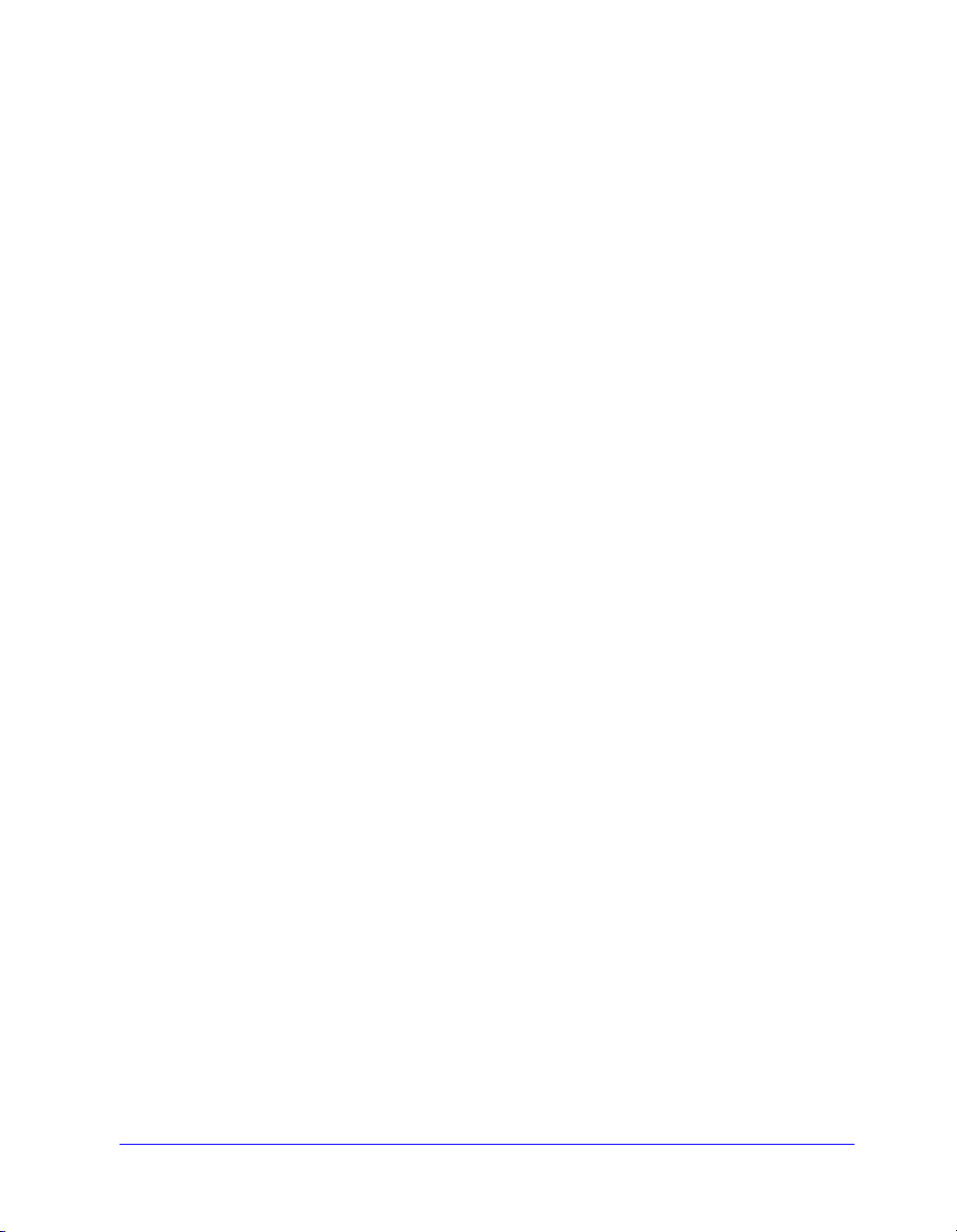
Fonctions incluses dans cette version
La version 5.52 de CentreWare des pilotes d’imprimante WorkCentre et WorkCentre
Pro présente les nouveautés suivantes :
! WorkCentre M165/M175
! WorkCentre Pro 165/175
! Pilotes PostScript et PCL pour WorkCentre Pro 165/175
! Pilotes PCL pour WorkCentre M165/M175
! Option Départ petit côté pour les travaux d'impression spéciaux
! Programme d'installation du pilote d'imprimante Xerox. Vous pouvez
configurer et installer plusieurs pilotes d'imprimante simultanément.
! Fonctions de finition (optionnelles sur certains modèles). Les options de
module de finition disponibles sont : Agrafage, Perforation, Pliage et
Décalage. Elles peuvent varier selon le module de finition.
! Cartes aide-mémoire accessibles dans le système d’aide qui décrivent
certaines fonctions d’impression et leur emplacement dans les pilotes
d'imprimante.
! Fonction de communication bidirectionnelle qui configure automatiquement
le pilote avec les options disponibles, rend compte de l’état du périphérique,
fournit des informations sur le travail en cours ainsi qu’un historique des
vingt-cinq derniers travaux effectués sur votre système Xerox.
viii
Page 9
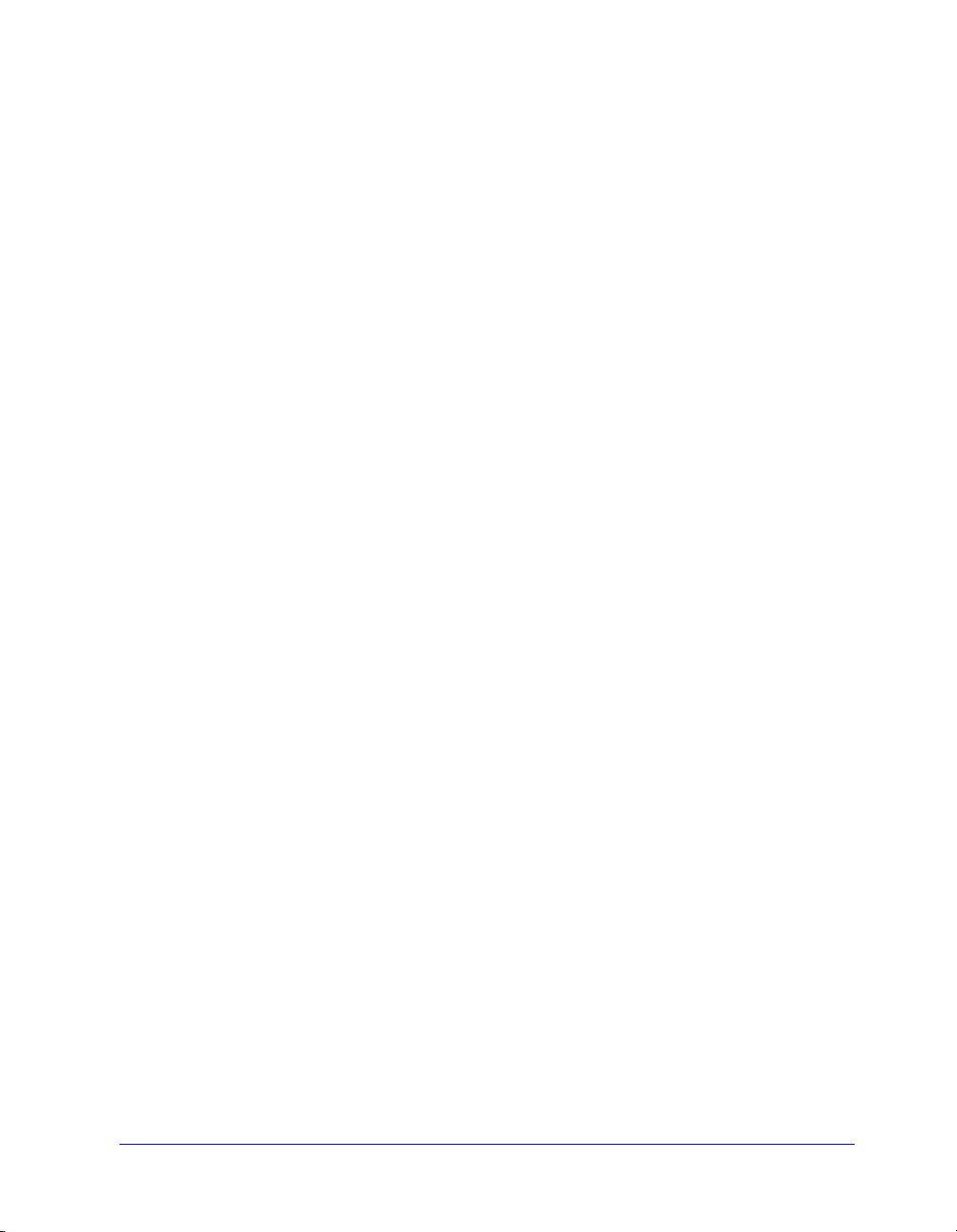
Présentation des pilotes d’imprimante et de télécopieur
Les pilotes d’imprimante et de télécopieur permettent d’imprimer sur une imprimante
spécifique des documents créés dans des applications spécialisées (traitement de
texte, tableur, graphiques). À chaque imprimante correspondent un certain nombre de
commandes uniques pour l’impression et l’activation de fonctions. C’est ainsi que
pour fonctionner correctement, chaque type d’imprimante requiert un pilote
spécifique.
Les pilotes d’imprimante CentreWare permettent d’imprimer des documents depuis
un poste de travail vers un système Xerox dans un environnement réseau. Ces pilotes
intègrent différentes fonctions qui vous permettent de personnaliser vos travaux
d’impression.
Les fonctions de télécopie intégrée varient selon les systèmes Xerox. Toutes les
imprimantes Xerox ne prennent pas en charge à la fois l’impression réseau et le fax
LAN soumis depuis un poste de travail. Consultez la documentation de votre produit
pour plus d’informations. D’autres options de télécopie sont proposées pour des
modèles différents, via l’utilisation d’applications tierces.
Présentation des pilotes d’imprimante et de télécopieur ix
Page 10
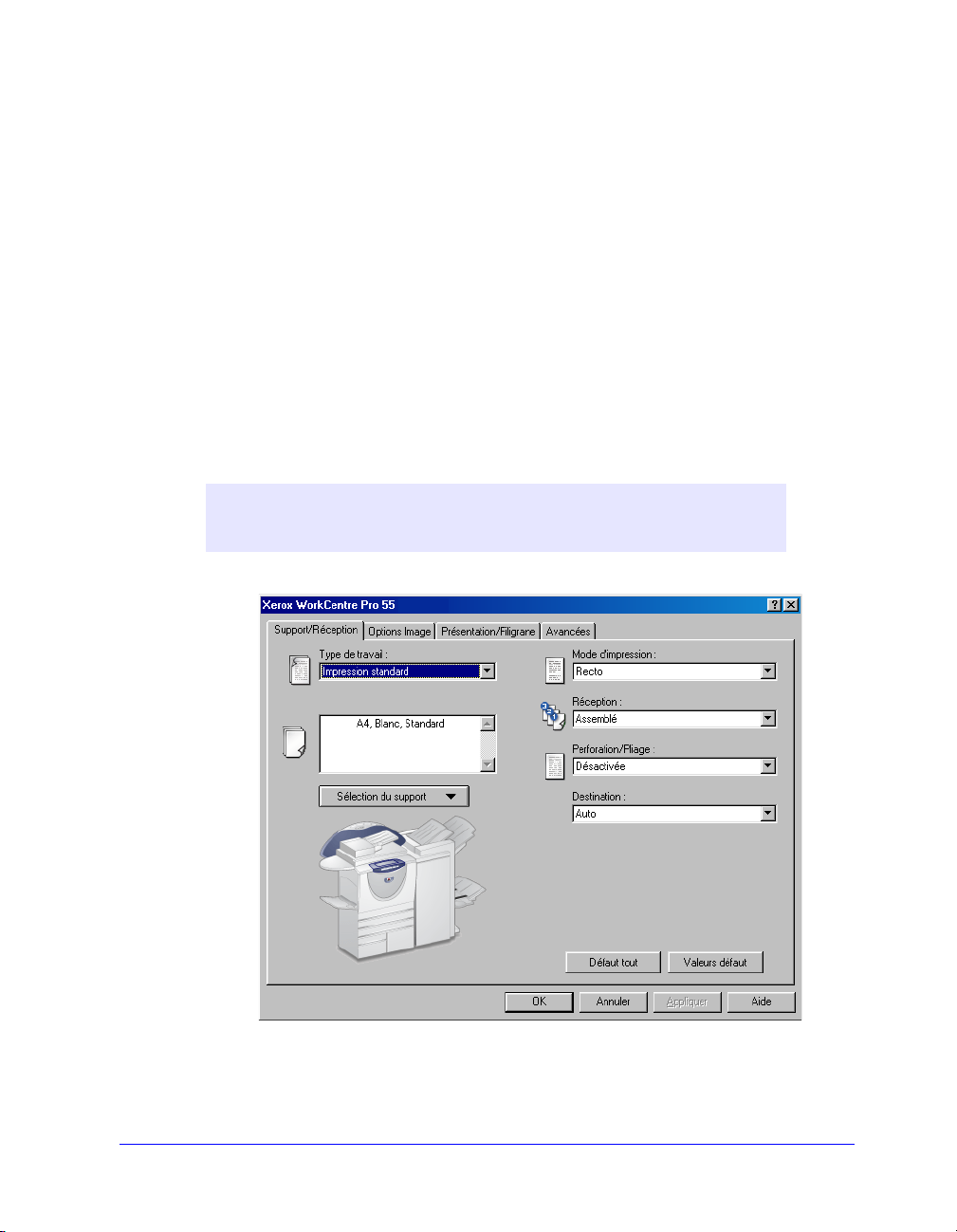
Pilotes d’imprimante CentreWare
Il existe deux types d’affichage pour les pilotes d’imprimante CentreWare :
! affichage avancé
! affichage standard
Affichage avancé
Les options des pilotes d’imprimante à affichage avancé sont accessibles à partir
d’onglets au sein même du pilote. Les pilotes dotés de ce type d’affichage sont
spécifiquement conçus pour les produits Xerox. Les pilotes CentreWare en affichage
avancé sont disponibles pour les postes de travail Windows 9x. Ils sont également
disponibles pour les pilotes NT/2000/XP lorsque Internet Explorer 5.01 ou une
version supérieure est installée sur votre poste de travail.
REMARQUE : L'illustration du pilote est représentative. Les options
peuvent varier en fonction du système d’exploitation et du modèle
Pilote d’imprimante : affichage avancé
x
Page 11
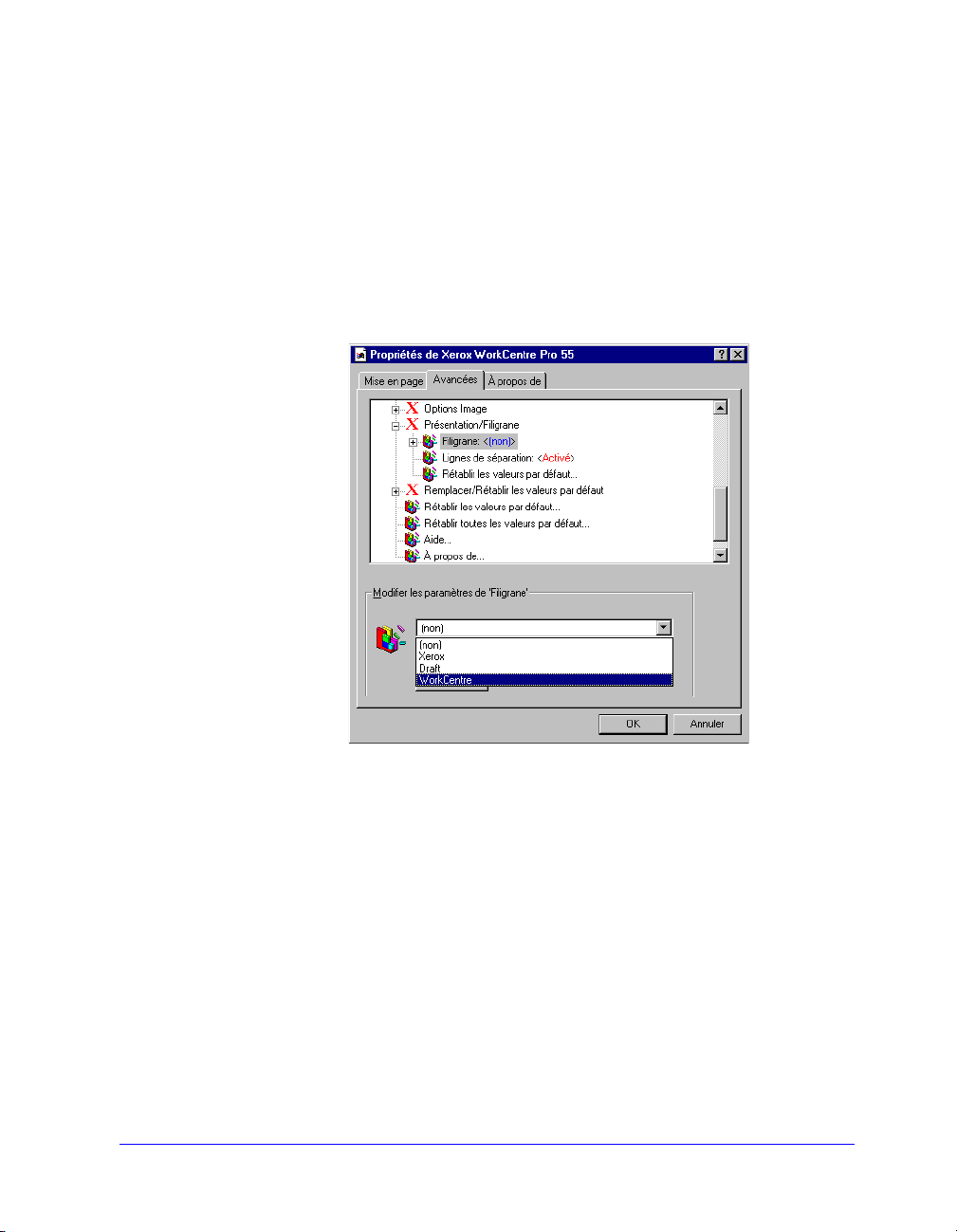
Affichage standard
Les pilotes d’imprimante à affichage standard sont conformes aux normes des pilotes
Microsoft Windows. Les options s’affichent sous forme d’arborescence (ce que l’on
retrouve dans de nombreux logiciels). Sous environnement Windows NT, 2000 ou
XP, les pilotes d’imprimante CentreWare vous permettent de sélectionner l’affichage
de votre choix (avancé ou standard), et ce dans l’onglet Paramètres (ou Réglages) du
périphérique.
Pilote d’imprimante : affichage standard
Pilotes d’imprimante CentreWare xi
Page 12
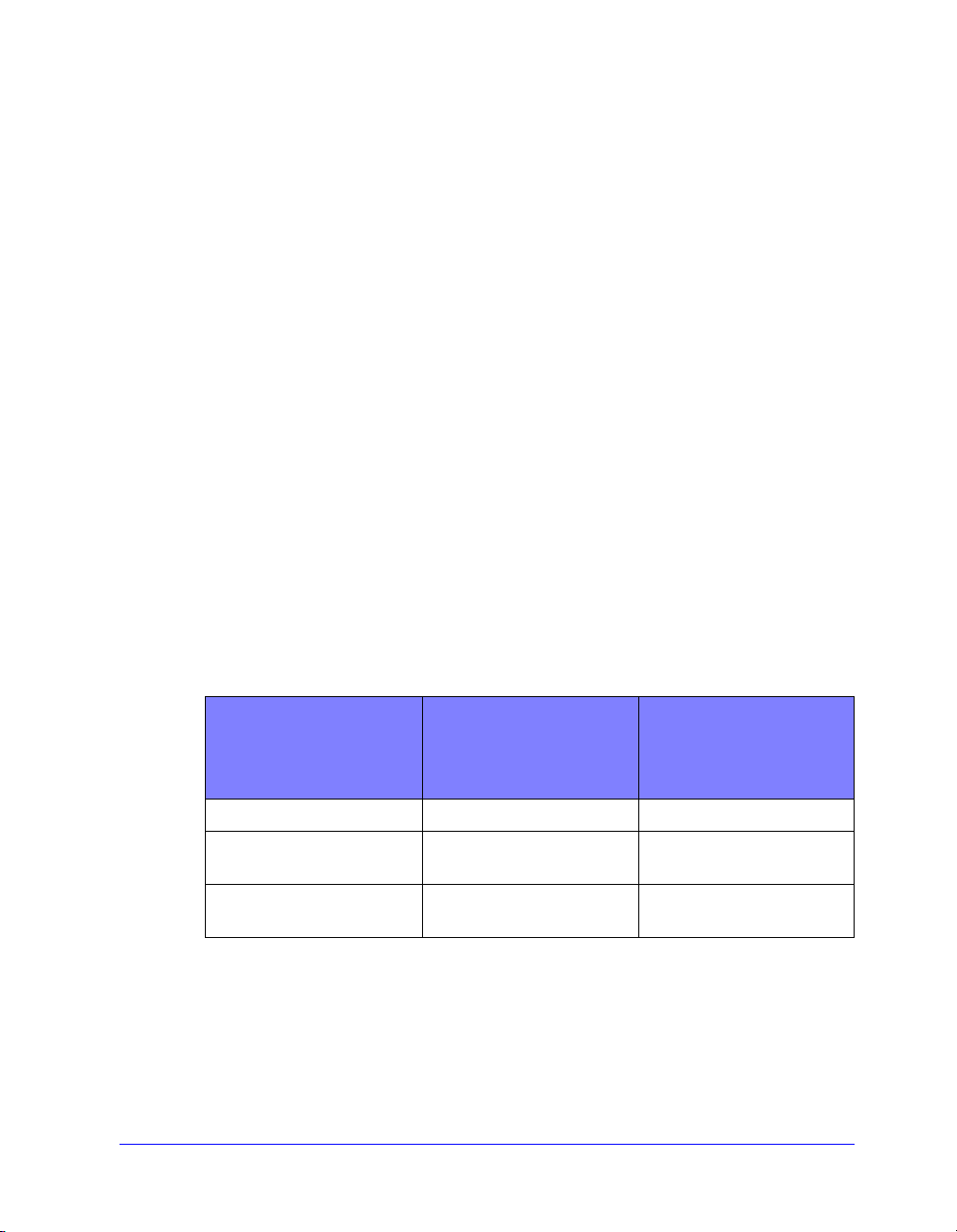
Types de pilotes d'imprimantes
Les pilotes d’imprimante CentreWare sont disponibles sous les formats d’impression
suivants : PostScript 3, PCL 5e et PCL 6 (XL).
PostScript
Le format PostScript offre une plus grande souplesse dans le redimensionnement et la
manipulation des images, ainsi qu’une précision accrue pour les graphiques
complexes. Ce format propose également différents types d’options de traitement des
erreurs et de substitution de polices.
PCL
Le format PCL (Printer Command Language) intègre généralement moins de
fonctions avancées que le format PostScript. Il permet néanmoins de traiter les
travaux plus rapidement.
Disponibilité des pilotes d’imprimante et de télécopieur CentreWare
Le tableau suivant répertorie les systèmes Xerox pris en charge par cette version de
CentreWare ainsi que les pilotes d’imprimante disponibles pour les environnements
Windows 95/98/Me/NT/ 2000 et XP.
xii
Pilotes d'imprimante
CentreWare
95/98/Me/NT4.0/2000/XP)
PCL 6 (XL) WorkCentre M165/M175
Pilotes d’imprimante CentreWare pour Xerox WorkCentre et WorkCentre Pro
(Windows
PostScript WCP 165/175 CD/Web
PCL 5e WorkCentre M165/M175
Modèles de
WorkCentre et
WorkCentre Pro
(WCP)
WCP 165/175
WCP 165/175
Disponibilité
CD/Web
CD/Web
Page 13
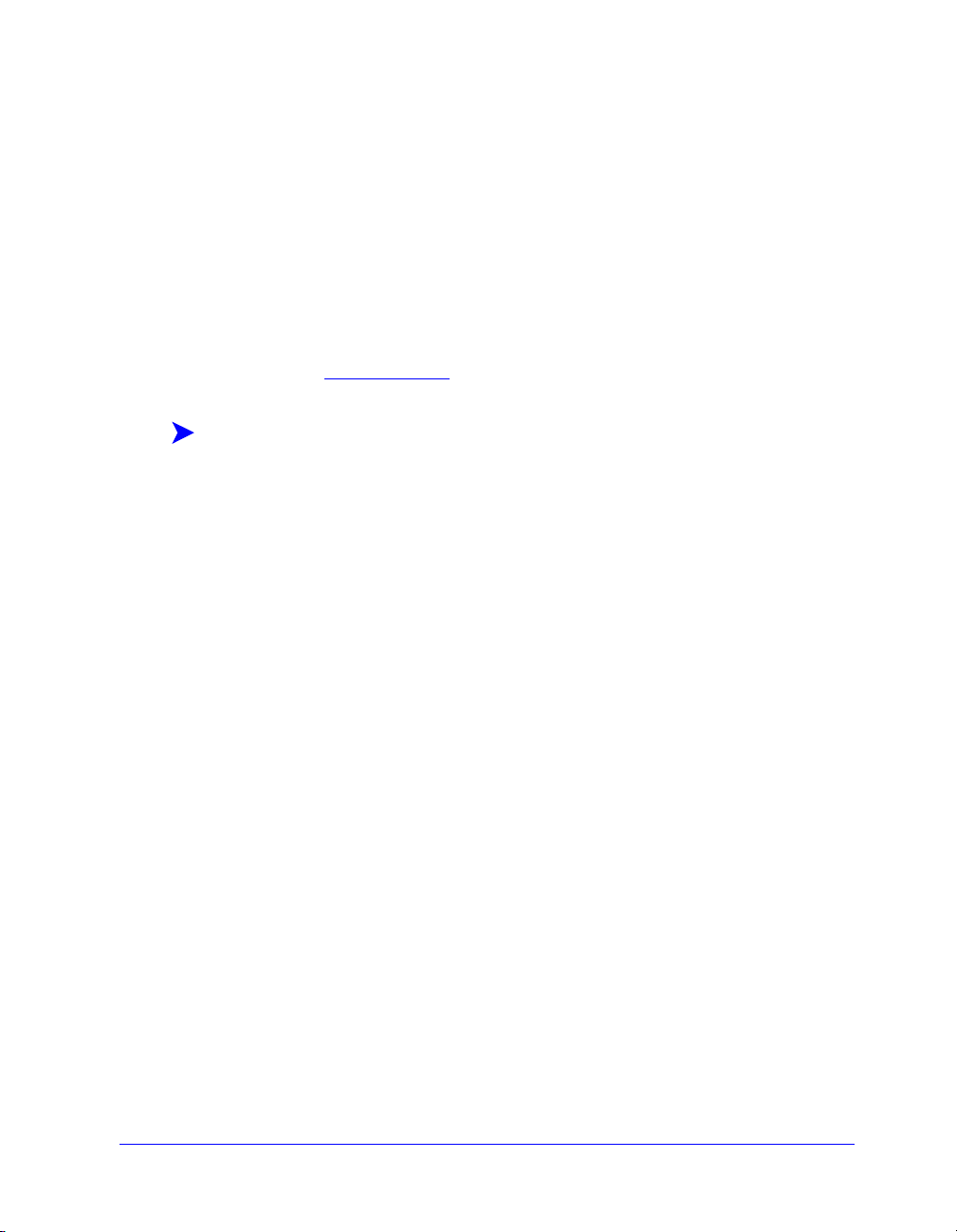
CD des pilotes d’imprimante et de télécopieur CentreWare
Les fichiers d’installation des pilotes d’imprimante pour les systèmes Xerox sont
disponibles sur le CD des pilotes d’imprimante et de télécopieur.
Consultez le site Web de Xerox à l’adresse www.xerox.com pour des mises à jour et
informations supplémentaires.
Téléchargement depuis le Web
Les pilotes d’imprimante pour systèmes Xerox peuvent être téléchargés depuis le site
Web de Xerox, www.xerox.com
correspondant à tous les modèles de système Xerox.
Pour télécharger des pilotes d’imprimante :
1 Rendez-vous sur le site Web Xerox et cliquez sur le lien Assistance technique et
pilotes, puis sur Pilotes et téléchargement.
2 Entrez la famille de produits correspondant à votre système dans la zone de saisie
Recherche et cliquez sur Rechercher.
3 Dans la liste qui s'affiche, repérez votre système et cliquez sur Pilotes et
téléchargements.
4 Sélectionnez la langue et le système d’exploitation (Windows) requis pour votre
pilote.
5 Dans la liste des pilotes, sélectionnez celui que vous souhaitez télécharger.
. Vous y trouverez aussi les fichiers d’installation
6 Lisez le contrat de licence d’utilisation du logiciel et cliquez sur Accepter.
7 Sélectionnez Enregistrer dans la boîte de dialogue Téléchargement de fichier.
8 Sélectionnez un emplacement pour l’enregistrement du fichier et cliquez sur
Enregistrer.
9 Après avoir téléchargé le pilote d’imprimante, procédez à son installation en
suivant les instructions fournies dans le Chapitre 1 de ce manuel.
Fichiers PPD du système Xerox
Un fichier PPD (PostScript Printer Description) est un fichier texte lisible permettant
d’uniformiser l’utilisation des fonctions spécifiques des pilotes d’imprimante
compatibles PostScript.
Xerox fournit des fichiers PPD PostScript pour les pilotes d'imprimante PostScript
Windows NT/2000/XP. Ils sont installés automatiquement, en même temps que le
pilote d’imprimante.
Disponibilité des pilotes d’imprimante et de télécopieur CentreWare xiii
Page 14
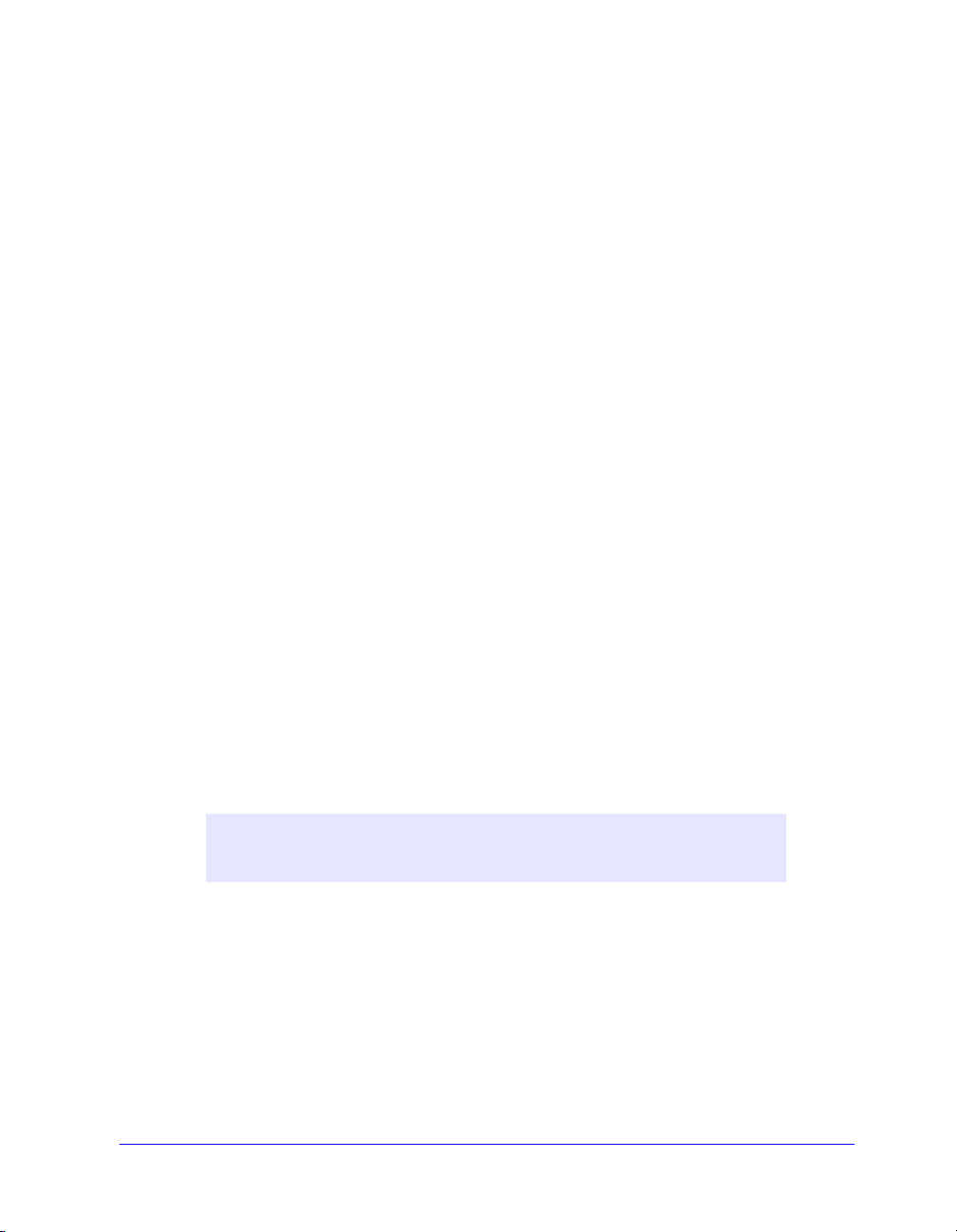
Applications des pilotes d’imprimante
Le CD des pilotes d’imprimante et de télécopieur CentreWare contient les
applications suivantes :
! Utilitaire de configuration d’imprimante Xerox
! Utilitaire d’installation d’imprimante Xerox
! Outil de soumission TIFF
! Gestionnaire de polices
Utilitaire de configuration d’imprimante Xerox
L’utilitaire de configuration d’imprimante Xerox s’adresse aux administrateurs
système qui désirent mettre en place des fichiers de configuration standardisés afin de
permettre aux utilisateurs d’installer leurs pilotes d’imprimante facilement et
rapidement.
Utilitaire d’installation d’imprimante Xerox
L’utilitaire d’installation d’imprimante Xerox concerne les utilisateurs qui souhaitent
modifier les paramètres du pilote tels que les a définis l’administrateur système avant
de l’installer. L’administrateur système peut aussi utiliser cet utilitaire pour installer
des pilotes d’imprimante directement sur un PC ou sur un serveur réseau.
Outil de soumission TIFF
xiv
L’outil de soumission TIFF permet de soumettre des fichiers TIFF (Tagged Image
File Format) directement à un système Xerox en vue de leur impression. Dans ce
format, les fichiers sont imprimés plus rapidement.
REMARQUE : Votre système Xerox doit être doté d’un interpréteur TIFF
pour pouvoir utiliser cet outil.
Pour plus d’informations, reportez-vous à la section Installation de l’Outil de
soumission TIFF à la page 4-3.
Gestionnaire de polices
Le gestionnaire de polices permet de gérer des listes de polices et d’imprimantes.
Utilisez-le pour visualiser des polices, les imprimer, les télécharger vers des
imprimantes ou exporter les polices téléchargées (non résidentes) dans un fichier.
Page 15
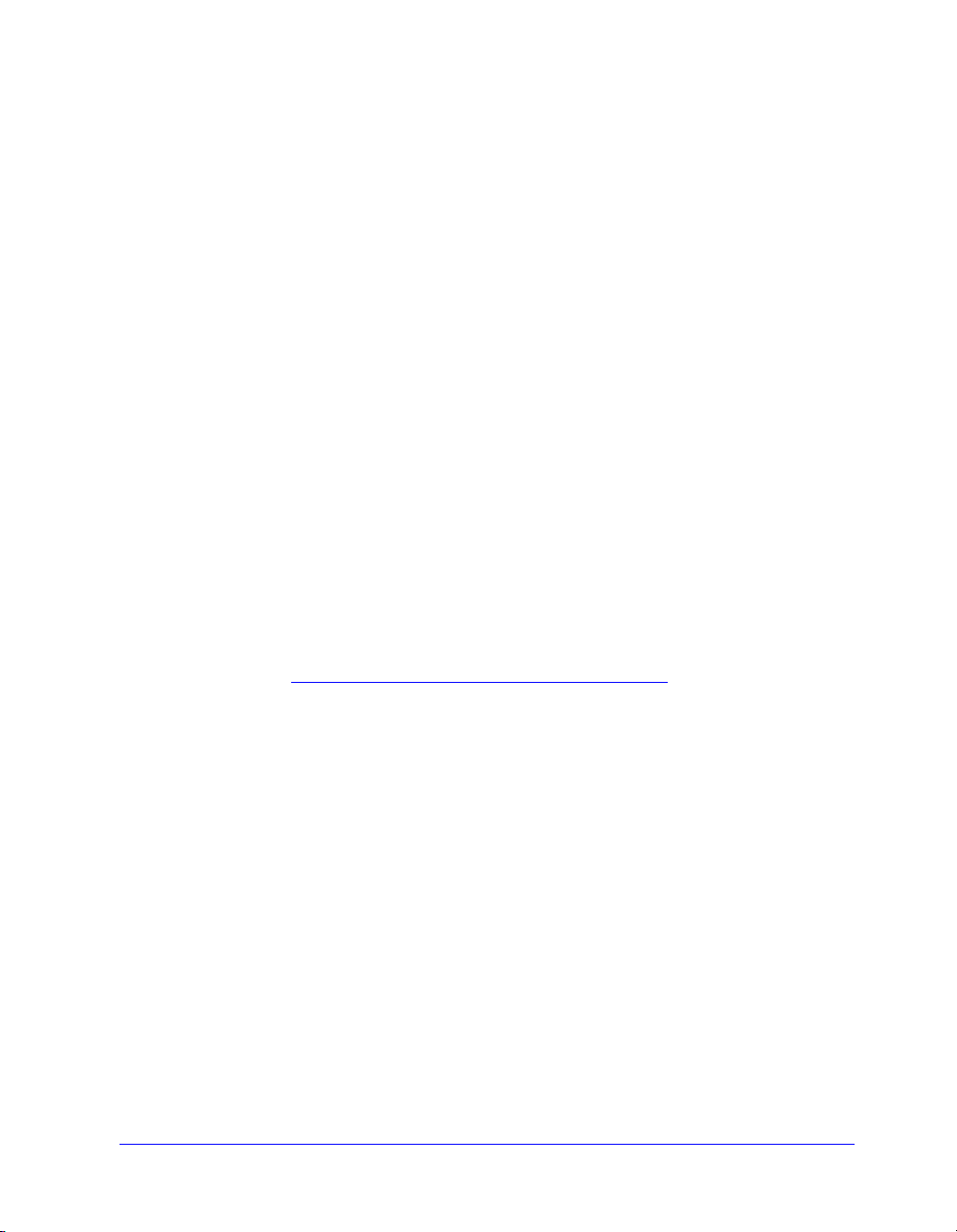
Vous pouvez ajouter ou supprimer des imprimantes dans une liste d'imprimantes pour
ajouter ou supprimer des polices d'une ou plusieurs imprimantes.
Pour plus d’informations, reportez-vous à la section Installation du Gestionnaire de
polices à la page 3-2.
Documentation
Guide des pilotes d’imprimante et de télécopieur CentreWare pour Windows
Ce guide est destiné aux administrateurs qui installent et configurent les pilotes
d’imprimante CentreWare, ainsi qu’aux utilisateurs qui désirent en savoir plus sur les
pilotes d’imprimante et leur installation.
Ce guide est disponible au format électronique (PDF) sur le CD des pilotes d’imprimante
et de télécopieur CentreWare. Si vous le sélectionnez lors de l’installation, il sera
disponible sur le PC de l’utilisateur dans le répertoire …\ Program Files \ Xerox \
WorkCentre Pro ou …\WorkCentre, selon le modèle d’imprimante dont vous disposez.
Ce CD contient également une version anglaise de Adobe Acrobat Reader.
Cet utilitaire fonctionne sur la plupart des postes de travail équipés de versions
localisées de Windows, à l’exception de Windows 2000. Vous pouvez également
télécharger gratuitement votre version localisée du programme depuis le site d’Adobe
à l’adresse www.adobe.com/products/acrobat/readstep2.html
.
Aide
Le système d’aide est la source principale d’informations en ce qui concerne
l’utilisation des pilotes d’imprimante. L’aide est accessible au moyen des boutons
Aide et de l’aide contextuelle Qu’est-ce que c’est ? Vous y trouverez des cartes de
référence pour pilotes d’imprimante, des descriptions de fonctions, des procédures
d’utilisation détaillées, des informations relatives aux systèmes Xerox, à la résolution
d’incidents et à l’assistance.
Cartes de référence pour pilotes d’imprimante :
! Emplacement des fonctions : cette carte de référence vous permet de trouver les
nombreuses options d’impression que vous pouvez utiliser pour optimiser
l’impression de vos documents.
! Description des fonctions : cette carte de référence décrit certaines options,
comme par exemple les filigranes, la mise en page cahier et l’agrafage.
Ces cartes de référence sont disponibles au format Adobe Acrobat PDF.
Documentation xv
Page 16
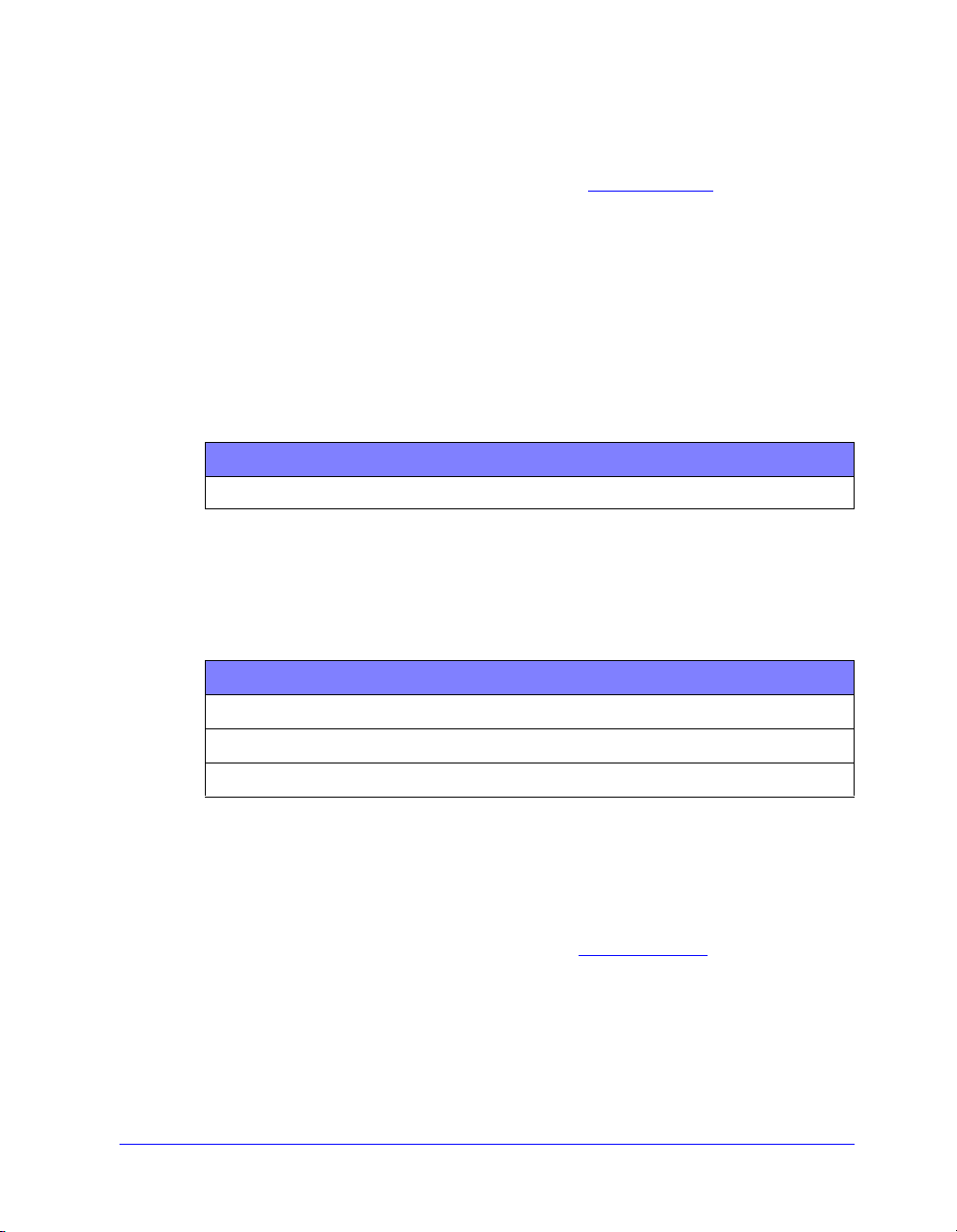
Assistance Internet
Rendez-vous sur le site Web de Xerox, à l’adresse www.xerox.com. Vous y trouverez
des informations de support produit, des présentations de produit, ainsi que les
dernières informations relatives aux différentes versions de pilote d’imprimante
CentreWare.
Assistance téléphonique
Pour toute assistance complémentaire, prenez contact avec le Centre Services Xerox.
Repérez le numéro de série de votre système Xerox (ce numéro est inscrit sur une
plaque métallique placée à l’intérieur de la porte avant de l’appareil). Inscrivez-le
dans l’espace ci-dessous avant d’effectuer l’appel.
Numéro de série du système Xerox :
Les numéros de téléphone des Centres Services Xerox sont répertoriés ci-dessous. Si
le numéro correspondant à votre pays ne figure pas dans la liste, il vous sera indiqué
lors de l’installation de votre système Xerox. Veuillez alors le noter dans l’espace
prévu à cet effet ; vous pourrez vous y référer ultérieurement.
Numéro de téléphone du Centre Services Xerox :
xvi
ÉTATS-UNIS 800-821-2797
CANADA 800-939-3769 (800-93-XEROX)
Conseils supplémentaires
Des conseils et informations complémentaires à propos des pilotes d’imprimante sont
disponibles sur le site Web de Xerox, à l’adresse www.Xerox.com
produit et accédez à la section documentation. Les documents qui s'y trouvent traitent
de problèmes spécifiques qui peuvent nécessiter des procédures et des notes
d’application spéciales relatives au fonctionnement et à la configuration de votre
système Xerox.
. Repérez votre
Page 17
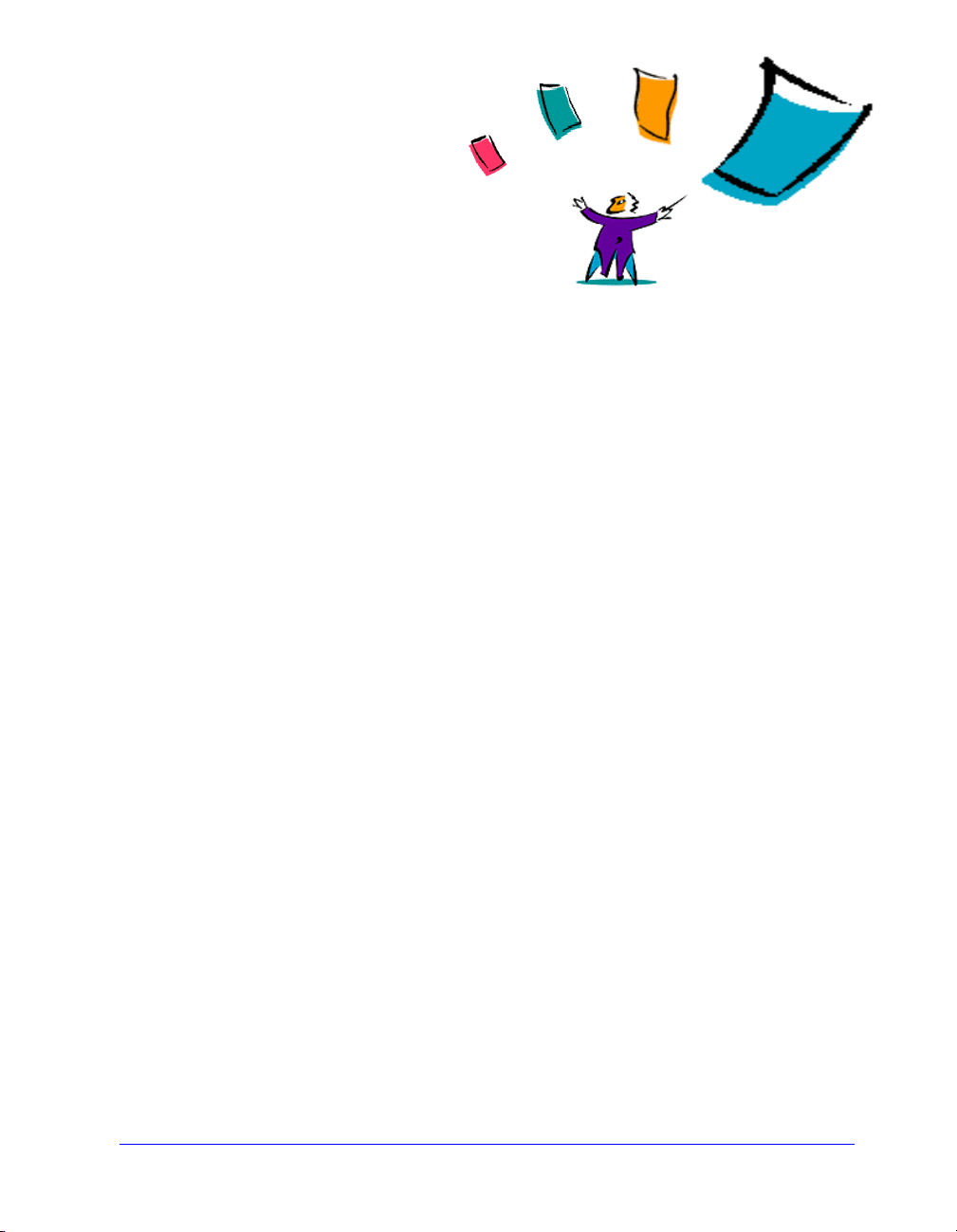
1
Installation des pilotes d’imprimante
Windows
Les pilotes d’imprimante CentreWare prennent en charge les fonctions spécifiques
des systèmes Xerox pour une impression plus rapide et plus performante depuis votre
bureau. Vous trouverez dans ce chapitre les instructions d’installation de ces pilotes
dans tous les environnements Windows actuels.
Contenu de ce chapitre :
! Configuration requise . . . . . . . . . . . . . . . . . . . . . . . . . . . . . . . . . . . . . . . . 1-2
! Installation directe . . . . . . . . . . . . . . . . . . . . . . . . . . . . . . . . . . . . . . . . . . 1-5
! Installation distribuée . . . . . . . . . . . . . . . . . . . . . . . . . . . . . . . . . . . . . . . 1-12
! Gestion des fichiers de configuration pour plusieurs groupes
utilisateur . . . . . . . . . . . . . . . . . . . . . . . . . . . . . . . . . . . . . . . . . . . . . . . . 1-23
! Langues de pilote prises en charge. . . . . . . . . . . . . . . . . . . . . . . . . . . . . 1-24
! Installations du pointage et de l'impression . . . . . . . . . . . . . . . . . . . . . . 1-25
! Configuration des pilotes d'imprimante . . . . . . . . . . . . . . . . . . . . . . . . . 1-26
! Préconfiguration des paramètres du pilote par défaut
(Windows NT/2000/XP). . . . . . . . . . . . . . . . . . . . . . . . . . . . . . . . . . . . . . 1-26
! Configuration des options disponibles sur le poste de travail . . . . . . . . 1-29
! À propos des pilotes bidirectionnels . . . . . . . . . . . . . . . . . . . . . . . . . . . . 1-34
! Recherche des fichiers d’installation sur le CD . . . . . . . . . . . . . . . . . . . 1-37
! Désinstallation des pilotes d'imprimante Windows. . . . . . . . . . . . . . . . . 1-38
1-1
Page 18
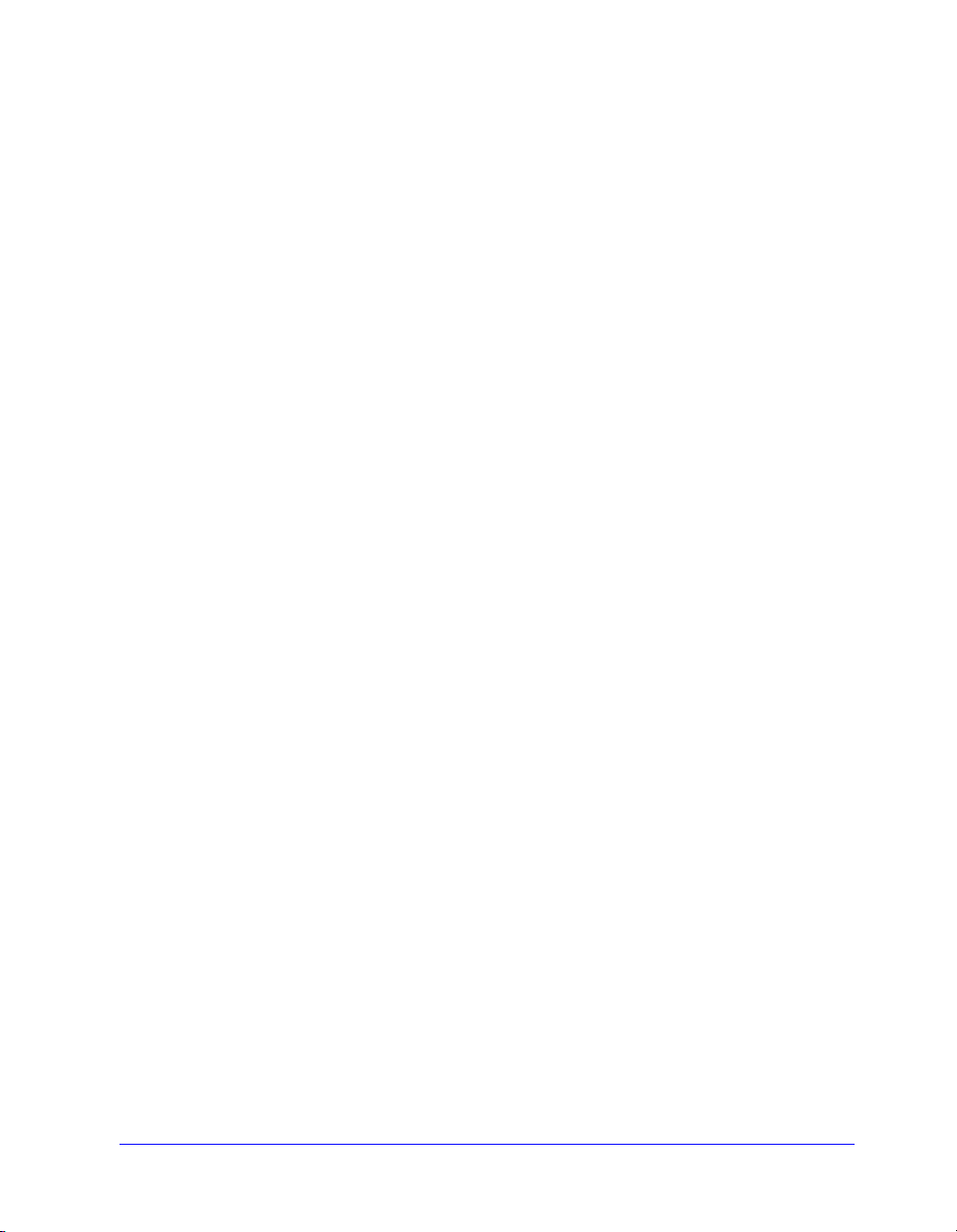
Configuration requise
Pilotes d’imprimante
! La configuration matérielle minimale requise pour les pilotes d’imprimante
CentreWare dépend du pilote spécifique que vous installez. Un espace disque de
14 Mo est nécessaire pour les pilotes d’imprimante Windows.
! Internet Explorer 5.01 ou version supérieure doit être installé sur le poste de
travail pour les pilotes NT, 2000 et XP utilisant l’affichage avancé.
Programme d’installation de pilote Xerox pour Windows
Le programme d’installation de pilote Xerox pour Windows se compose de deux
utilitaires : l’Utilitaire de configuration d’imprimante Xerox et l’Utilitaire
d’installation d’imprimante Xerox.
Ces utilitaires nécessitent :
! des privilèges d’administrateur dans NT/2000/XP
! Internet Explorer version 5.0 ou supérieure
! l'impression TCP/IP Microsoft installée et exécutée afin de disposer d’une
connexion d’égal à égal sous environnement Windows NT
! le Service Pack 2 installé pour les systèmes Windows 2000
! le Service Pack 4 installé pour les systèmes Windows NT
1-2 Installation des pilotes d’imprimante Windows
Page 19
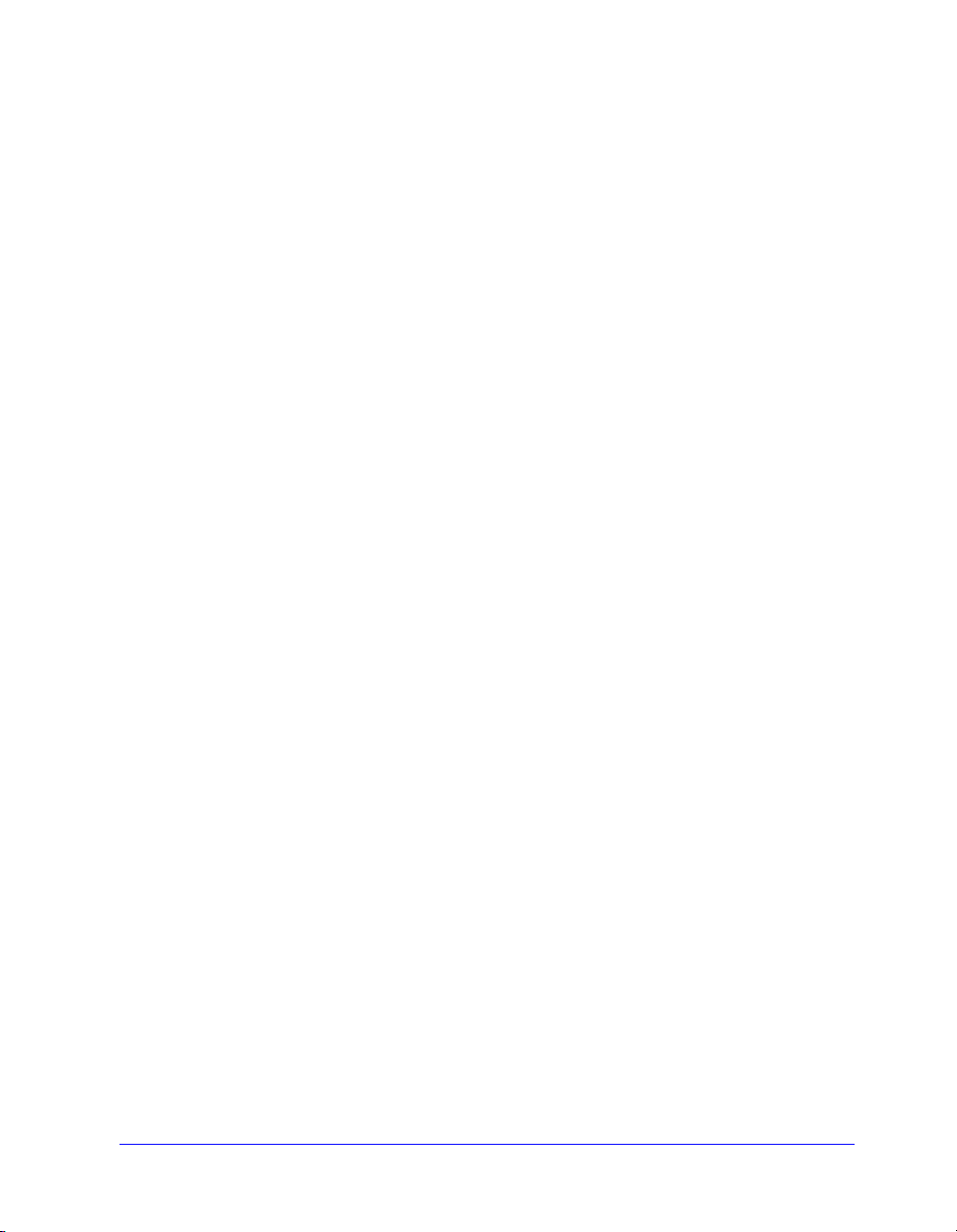
Configurations de l’impression réseau
Connexion d’égal à égal
Dans un environnement d’égal à égal, le pilote d’imprimante est installé sur un poste
de travail connecté à une imprimante. Il réside alors seulement sur ce même poste de
travail. Dans cette configuration, les utilisateurs conservent leurs propres imprimantes
par défaut ainsi que les configurations de ces dernières, ce qui permet à chaque
utilisateur de disposer de ses propres paramètres d’imprimante.
Via le serveur d’imprimantes réseau
Dans un environnement serveur réseau, un pilote d’imprimante est installé sur un
serveur et partagé avec d’autres serveurs et postes de travail sur le réseau. Le pilote
est copié depuis le serveur vers le poste de travail. Dans cette installation réseau,
l’administrateur réseau gère généralement les valeurs par défaut et la configuration
des imprimantes.
Configurations de l’impression réseau 1-3
Page 20
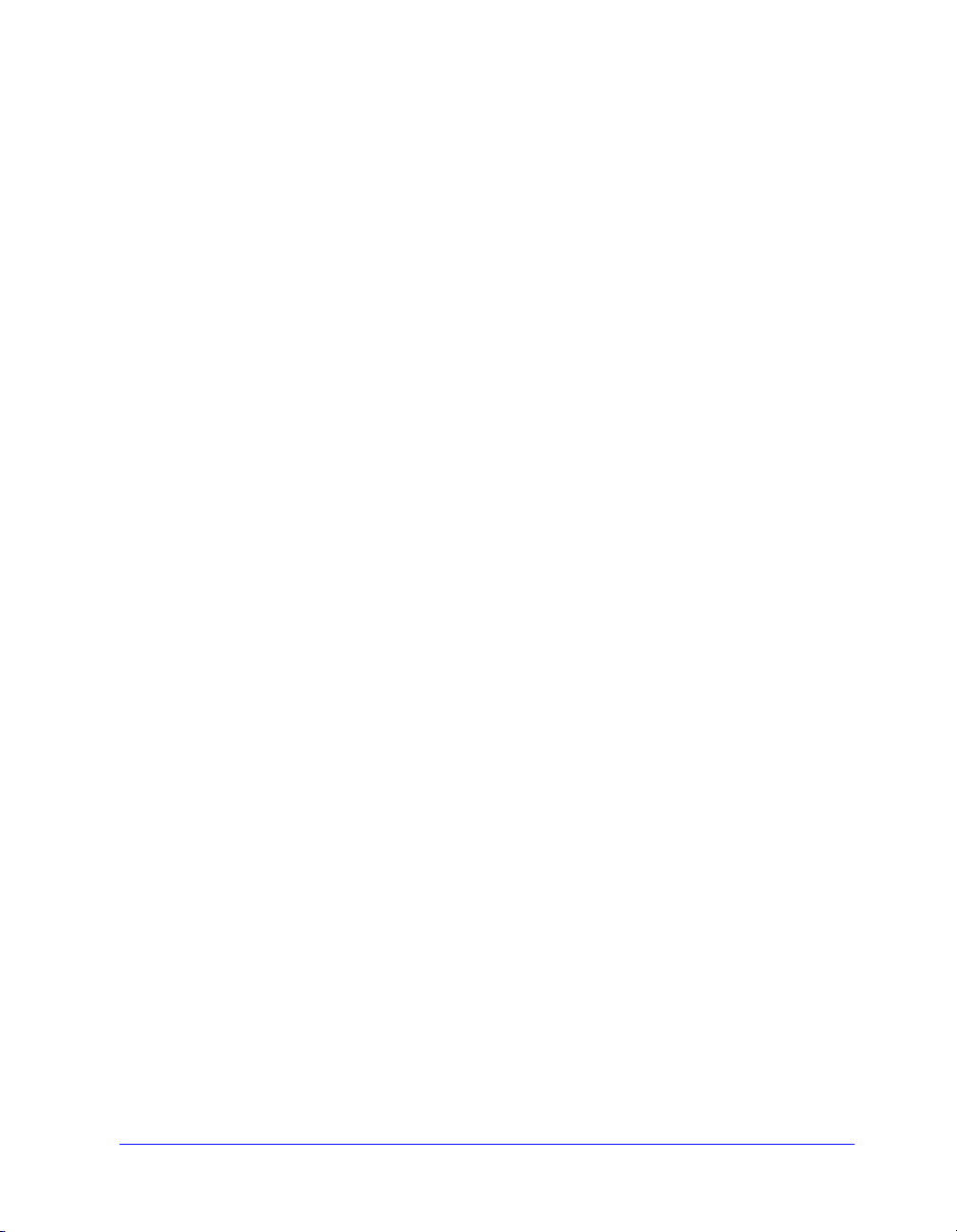
Installation des pilotes d’imprimante sur des réseaux Windows
Vous pouvez installer un pilote d’imprimante Xerox et d’autres composants de trois
façons différentes dans un environnement Windows.
Installation directe
Utilisez l’Utilitaire d’installation d’imprimante Xerox pour installer les pilotes
d’imprimante Xerox rapidement et facilement. Si vous êtes un administrateur système
ou un utilisateur qui dispose du CD des pilotes d’imprimante et de télécopieur
CentreWare, ou qui a accès au contenu de ce CD sur le réseau, vous pouvez
configurer les paramètres de plusieurs imprimantes à la fois et installer les pilotes
directement sur un PC ou sur un serveur d’impression.
Installation distribuée
Copiez le contenu du CD des pilotes d’imprimante et de télécopieur CentreWare sur
votre réseau. (Voir Recherche des fichiers d’installation sur le CD, à la page 1-37..)
Ouvrez ensuite l’Utilitaire de configuration d’imprimante Xerox, créez un fichier de
configuration et distribuez un ensemble de fichiers d’installation contenant le fichier
de configuration aux utilisateurs pour leur permettre d’installer les pilotes
d’imprimante sur leur PC. (Voir Installation distribuée, à la page 1-12. pour effectuer
une installation distribuée.)
Installation du pointage et de l'impression
Copiez le contenu du CD des pilotes d’imprimante et de télécopieur CentreWare sur
votre réseau. Vous pouvez ensuite installer les pilotes localement, modifier les
paramètres des périphériques et les paramètres des documents (Préconfiguration des
paramètres du pilote par défaut (Windows NT/2000/XP) à la page 1-26) et les copier
sur le serveur pour une utilisation d'entreprise (Installations du pointage et de
l'impression à la page 1-25).
1-4 Installation des pilotes d’imprimante Windows
Page 21
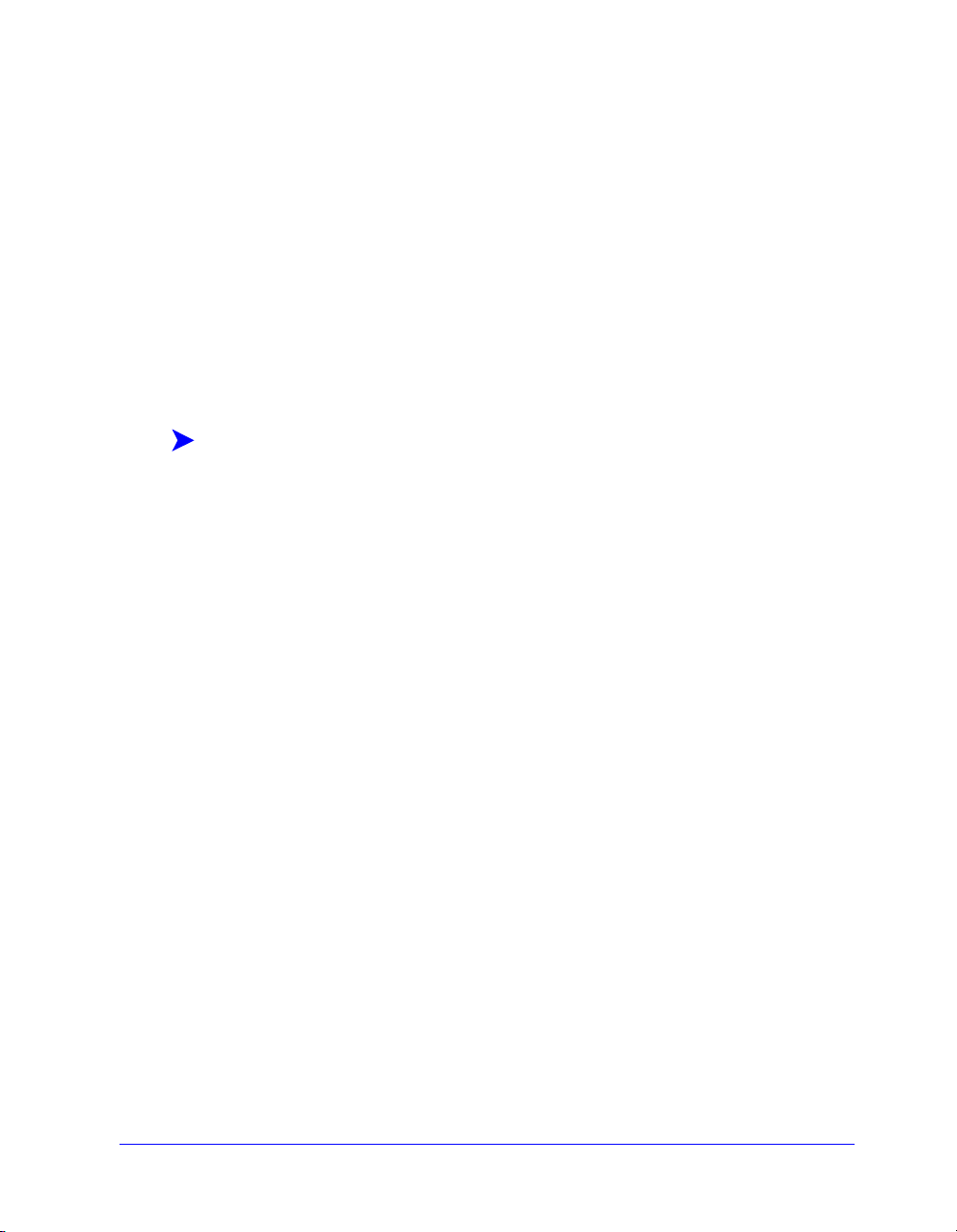
Installation directe
L’Utilitaire d’installation d’imprimante Xerox permet de configurer et d’installer des
pilotes d’imprimante pour une connexion d’égal à égal ou via un serveur
d’imprimantes réseau.
Dans les environnements NT/2000/XP, vous devez disposer de privilèges
d’administrateur afin d’exécuter l’Utilitaire d’installation d’imprimante Xerox. Pour
installer des pilotes sur un serveur réseau, il est nécessaire d’exécuter l’Utilitaire
d’installation d’imprimante Xerox sur le serveur réseau. Les pilotes ne peuvent pas
être installés à distance.
Installation directe pour une connexion d’égal à égal
Pour configurer et installer des pilotes d’imprimante avec une
connexion d’égal à égal :
1 Insérez le CD des pilotes d’imprimante et de télécopieur CentreWare dans le
lecteur de CD-ROM. Le programme AutoRun affiche les options disponibles :
Ou bien :
Si AutoRun est désactivé sur votre poste de travail, ouvrez Poste de travail et
cliquez deux fois sur le lecteur de CD-ROM. Cliquez deux fois sur le fichier
Setup.exe. Le programme AutoRun affiche les options disponibles.
2 Choisissez une langue et cliquez sur OK.
3 Cliquez sur Pilotes d’imprimante et de télécopieur > Installer votre
imprimante pour Windows. L’utilitaire d’installation d’imprimante Xerox
s’ouvre.
4 Sélectionnez une langue dans l’onglet Bienvenue pour afficher l’utilitaire.
Installation des pilotes d’imprimante sur des réseaux Windows 1-5
Page 22
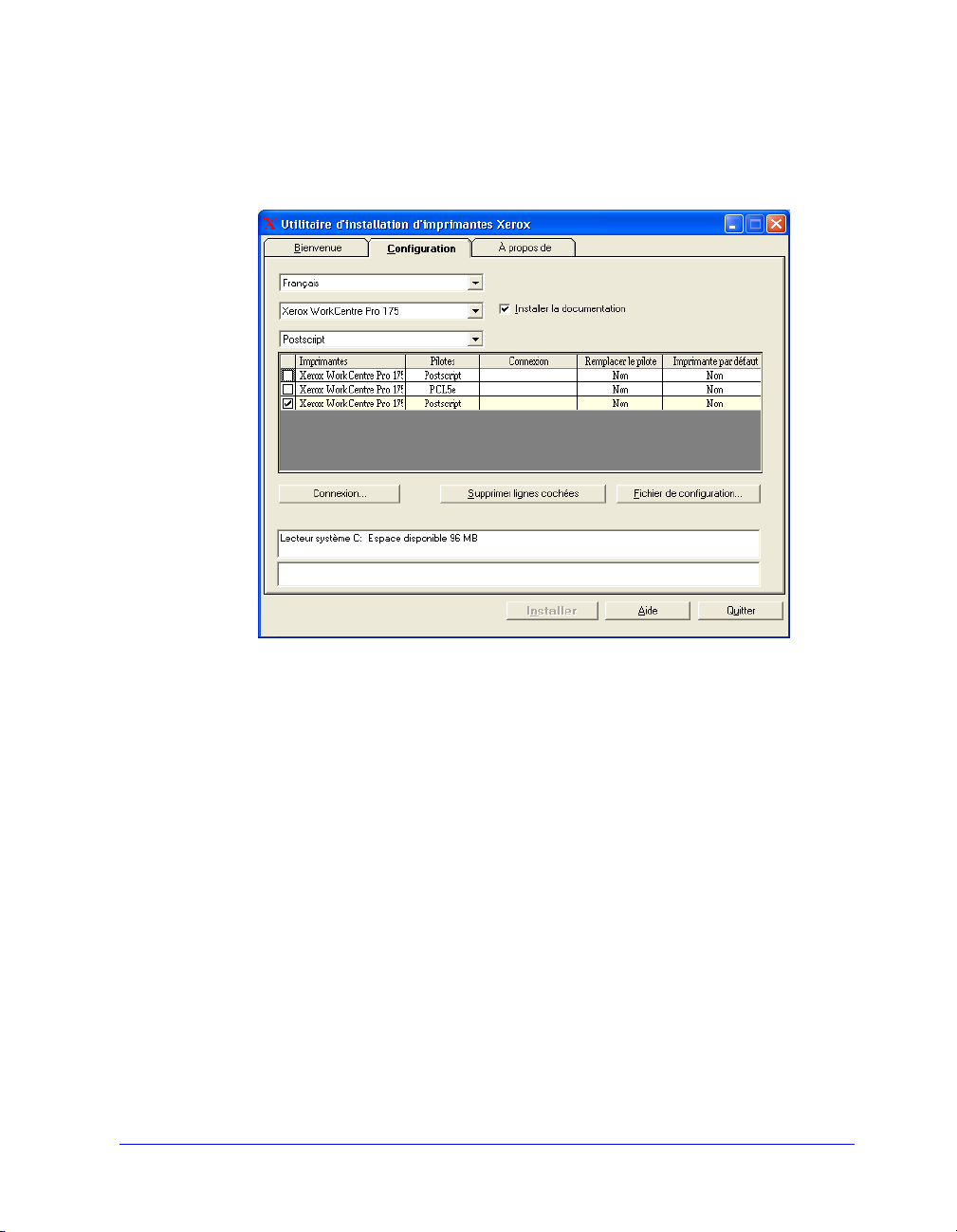
5 Dans l’onglet Configuration, sélectionnez la langue requise pour le pilote
d’imprimante.
Figure 1-1 : Utilitaire d’installation d’imprimante Xerox, onglet Configuration
6 Sélectionnez un modèle d’imprimante.
7 Choisissez un ou plusieurs pilotes. Les sélections d’imprimante et de pilote
s’affichent dans la zone d’information.
1-6 Installation des pilotes d’imprimante Windows
Page 23
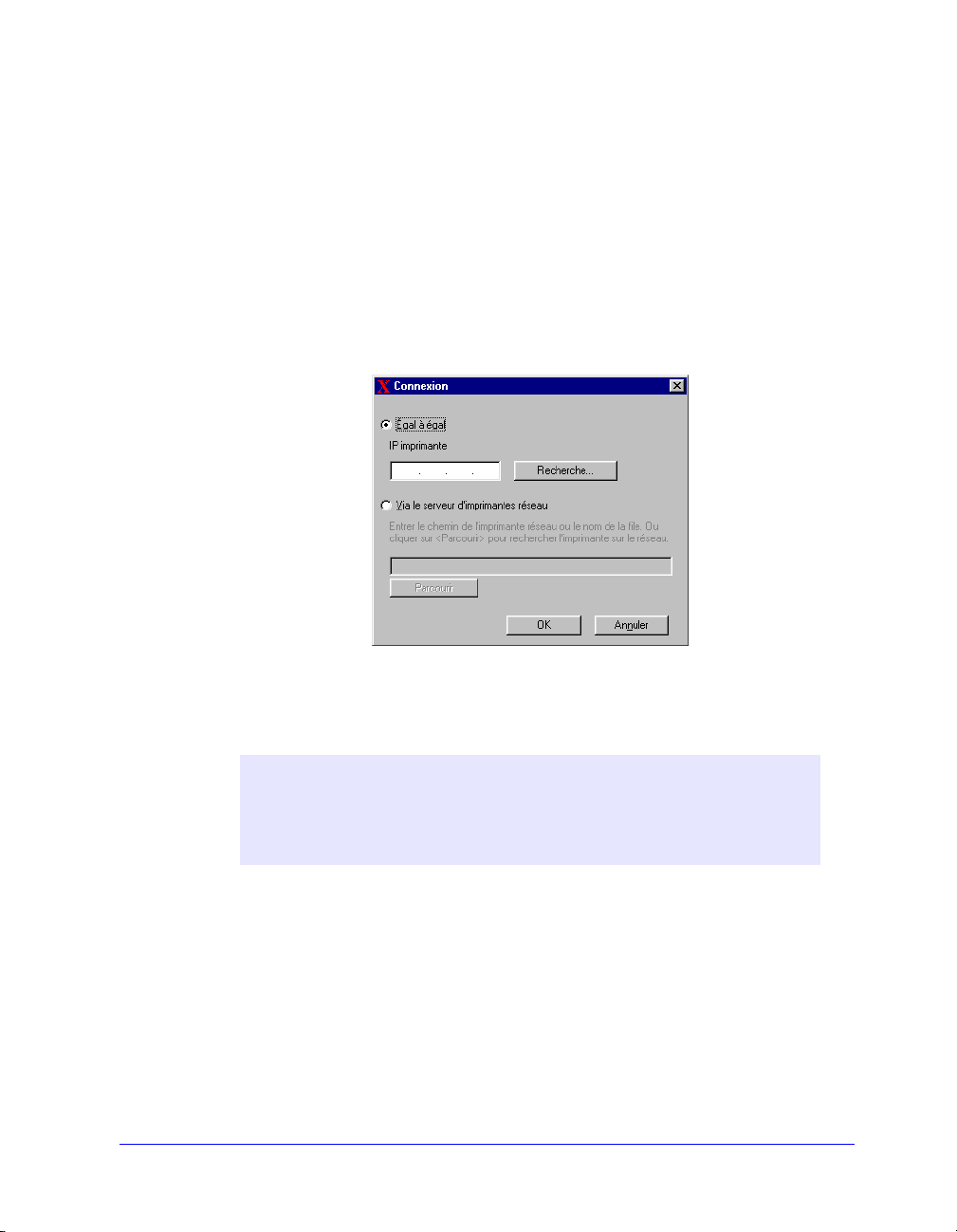
8 Sélectionnez Installer la documentation pour installer le Guide des pilotes
d’imprimante et de télécopieur CentreWare sur votre ordinateur. Il est alors copié
vers …\Program Files\Xerox\<nom du système Xerox>.
9 Sélectionnez une imprimante dans la zone d’information. Si vous désirez
installer un pilote PS et un pilote PCL pour cette dernière, vous pouvez faire
plusieurs sélections d’imprimante(s) du même modèle.
10 Cliquez sur Connexion… La boîte de dialogue Connexion s’ouvre.
Figure 1-2 : Boîte de dialogue Connexion. La connexion Égal à égal est sélectionnée.
11 Choisissez Égal à égal dans le groupe Connexion.
REMARQUE : L’Utilitaire d’installation d’imprimantes Xerox ne prend pas
en charge l’impression d’égal à égal dans un environnement Windows 9x.
Si l’utilitaire détecte un environnement de ce type, l’option Égal à égal est
grisée.
Installation des pilotes d’imprimante sur des réseaux Windows 1-7
Page 24
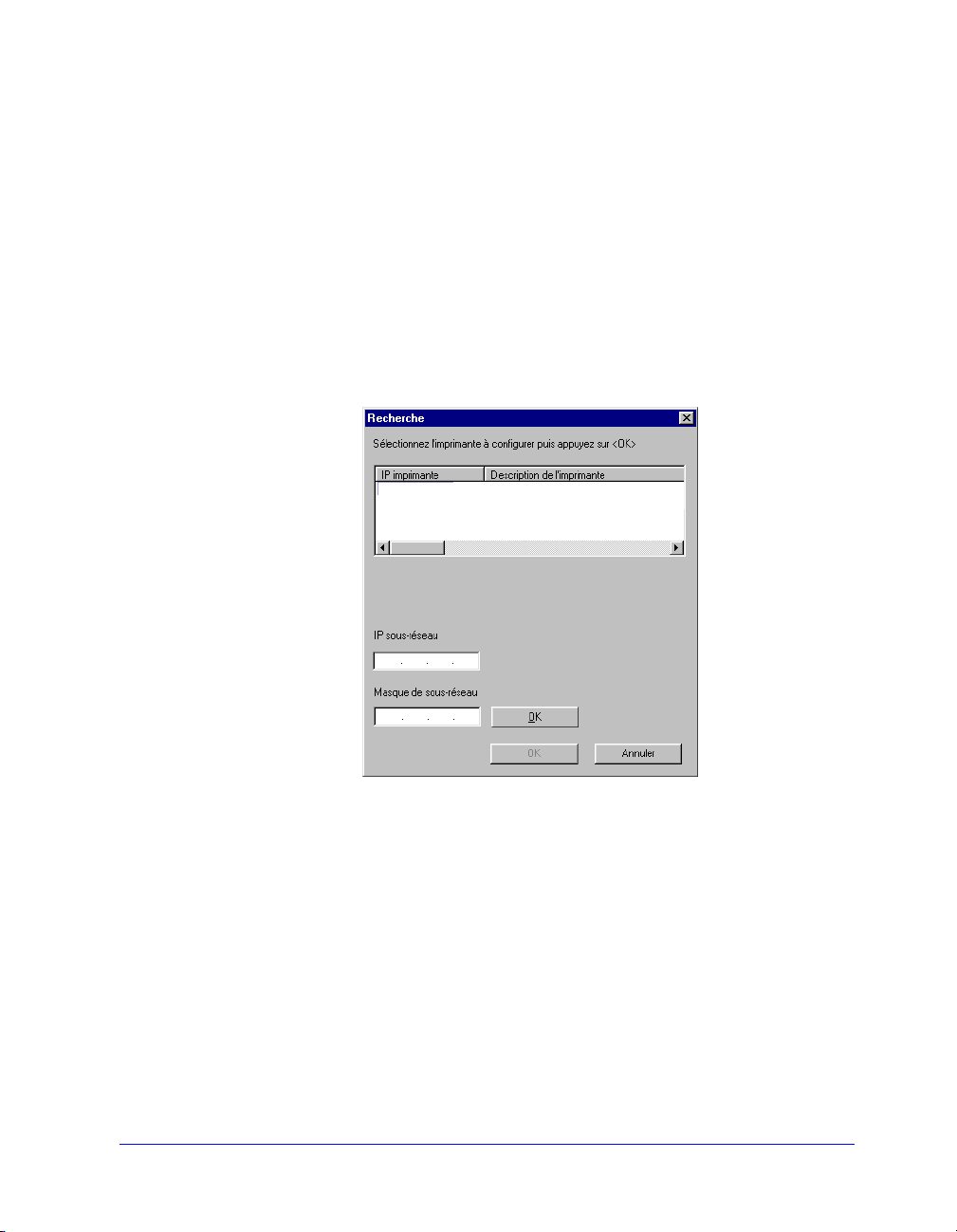
12 Effectuez l'une des opérations suivantes :
a) Entrez l’adresse IP de votre système Xerox puis cliquez sur OK.
L’imprimante est configurée pour une connexion d’égal à égal et son adresse
IP est ajoutée dans la colonne Connexion de la zone d’information.
-ou-
b) Cliquez sur Recherche… La boîte de dialogue Recherche s’ouvre et le
programme d’installation recherche des imprimantes sur votre réseau local.
Les imprimantes détectées s’affichent dans la liste Recherche.
Figure 1-3 : Boîte de dialogue Recherche
Effectuez l'une des opérations suivantes :
i Si votre imprimante est affichée dans la liste Recherche, sélectionnez-la.
ii Cliquez sur OK. L’imprimante est configurée pour une connexion
d’égal à égal et son adresse IP est ajoutée dans la colonne Connexion de
la zone d’information.
-ou-
i Si votre imprimante n’apparaît pas, entrez une adresse IP sous-réseau et
un masque de sous-réseau pour étendre la recherche dans votre réseau.
1-8 Installation des pilotes d’imprimante Windows
Page 25
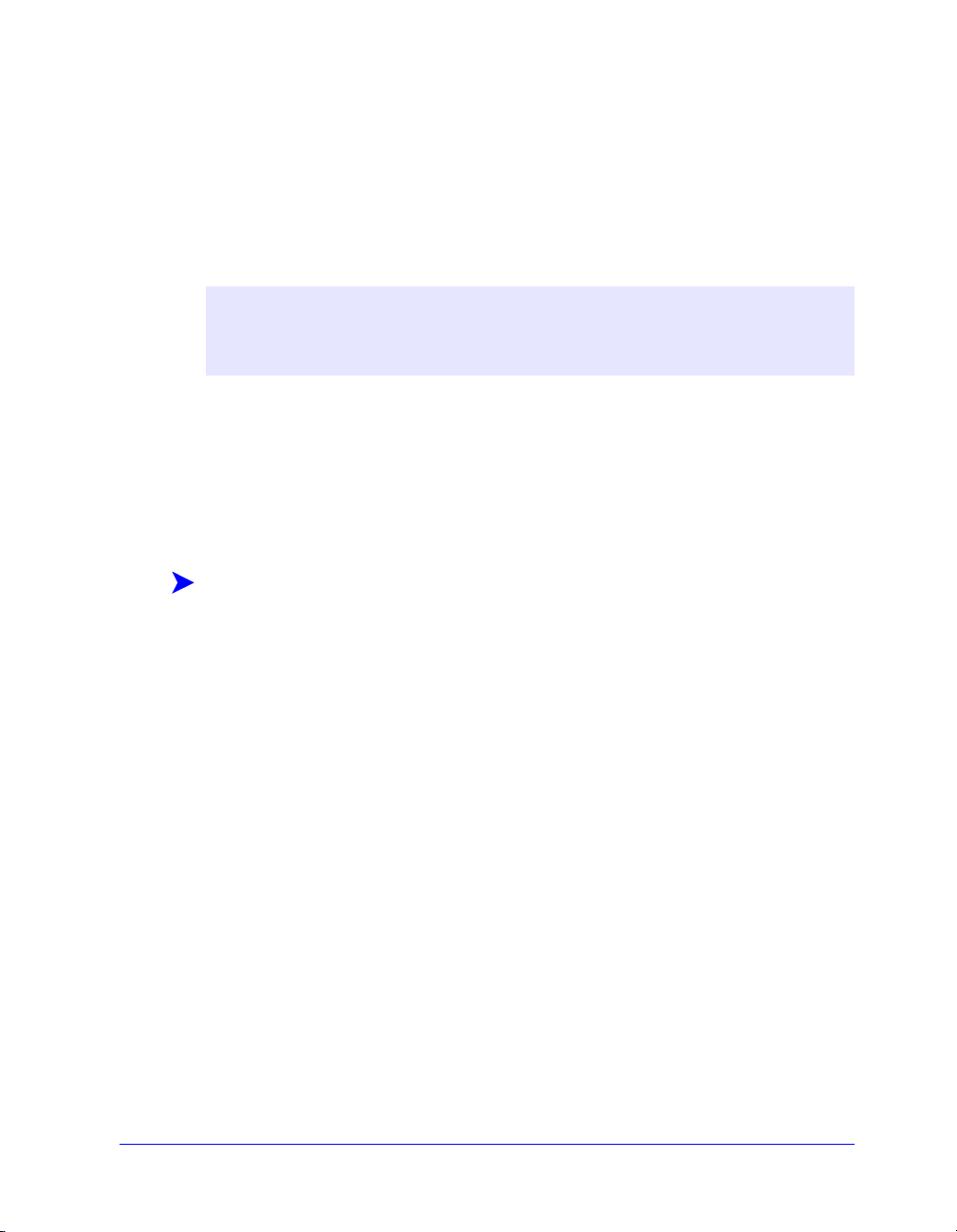
ii Cliquez sur OK. Le programme d’installation recherche l’imprimante et
l’ajoute à la liste Recherche.
iii Sélectionnez l’imprimante et cliquez sur OK. L’imprimante est
configurée pour une connexion d’égal à égal et son adresse IP est
ajoutée dans la colonne Connexion de la zone d’information.
REMARQUE : Une fois l’imprimante configurée avec un type de connexion, la
case qui lui correspond dans la zone d’information est désactivée. Vous pouvez
alors sélectionner une autre imprimante à configurer.
13 Sélectionnez les options requises dans Remplacer le pilote et Imprimante par
défaut. Cliquez dans les cellules pour passer d’une option à l’autre.
14 Cliquez sur Installer. Une fois l’installation terminée, un message s’affichera
pour vous en informer.
Installation directe via un serveur d’imprimantes réseau
Pour configurer et installer les pilotes d’imprimante pour une connexion
via un serveur d’imprimantes réseau :
1 Insérez le CD des pilotes d’imprimante et de télécopieur CentreWare dans le
lecteur de CD-ROM. Le programme AutoRun affiche les options disponibles.
Ou bien :
Si AutoRun est désactivé sur votre poste de travail, ouvrez Poste de travail et
cliquez deux fois sur le lecteur de CD-ROM. Cliquez deux fois sur le fichier
Setup.exe. Le programme AutoRun affiche les options disponibles.
2 Choisissez une langue et cliquez sur OK.
3 Cliquez sur Pilotes d’imprimante et de télécopieur > Installer votre
imprimante pour Windows. L’utilitaire d’installation d’imprimante Xerox
s’ouvre.
4 Sélectionnez une langue dans l’onglet Bienvenue pour afficher l’utilitaire.
Installation des pilotes d’imprimante sur des réseaux Windows 1-9
Page 26

5 Dans l’onglet Configuration, sélectionnez la langue requise pour le pilote
d’imprimante.
Figure 1-4 : Utilitaire d’installation d’imprimante Xerox, onglet Configuration
6 Sélectionnez un modèle d’imprimante.
7 Choisissez un ou plusieurs pilotes. Les sélections d’imprimante et de pilote
s’affichent dans la zone d’information.
8 Sélectionnez Installer la documentation pour installer le Guide des pilotes
d’imprimante et de télécopieur CentreWare sur votre ordinateur. Il est alors copié
vers …\Program Files\Xerox\<nom du système Xerox>.
9 Sélectionnez une imprimante dans la boîte de dialogue Information.
REMARQUE : Vous ne pouvez configurer qu’une seule imprimante et un
seul pilote à la fois, WorkCentre Pro 165 PostScript par exemple. Une fois
l’imprimante configurée avec un type de connexion, la case qui lui
correspond dans la zone d’information est désactivée. Vous pouvez alors
sélectionner un autre pilote pour la même imprimante et configurer une
connexion, ou vous pouvez sélectionner une autre imprimante à
configurer.
1-10 Installation des pilotes d’imprimante Windows
Page 27

10 Cliquez sur Connexion… La boîte de dialogue correspondante s’ouvre.
Figure 1-5 : Boîte de dialogue Connexion. Via le serveur d’imprimantes réseau est
sélectionné.
11 Sélectionnez Via le serveur d’imprimantes réseau.
12 Entrez le chemin réseau de l’imprimante ou cliquez sur Parcourir pour
sélectionner une imprimante partagée. Cliquez sur OK. Le chemin de
l’imprimante réseau est ajouté à la colonne Connexion de la zone d’information
et l’imprimante est configurée via le serveur d’imprimantes réseau.
REMARQUE : Une fois l’imprimante configurée avec un type de
connexion, la case qui lui correspond dans la zone d’information est
désactivée. Vous pouvez alors sélectionner un autre pilote pour la même
imprimante et configurer une connexion, ou vous pouvez sélectionner une
autre imprimante à configurer.
13 Sélectionnez les options requises dans Remplacer le pilote et Imprimante par
défaut. Cliquez dans les cellules pour passer d’une option à l’autre.
14 Cliquez sur Installer. Une fois l’installation terminée, un message s’affichera
pour vous en informer.
Installation des pilotes d’imprimante sur des réseaux Windows 1-11
Page 28

Installation distribuée
Les procédés d’installation distribuée sont destinés aux administrateurs système qui
souhaitent créer des fichiers de configuration standardisés afin de permettre aux
utilisateurs d’installer leurs pilotes d’imprimante facilement et rapidement.
L’Utilitaire de configuration d’imprimante Xerox permet de personnaliser le procédé
d’installation de pilote selon les besoins de votre entreprise :
! Utiliser le fichier de configuration type : avec l’utilitaire de configuration,
Xerox fournit un fichier de configuration type qui contient des paramètres
standardisés pour tous les pilotes de chaque modèle d’imprimante pris en charge.
! Personnaliser les paramètres des pilotes : l’utilitaire de configuration vous
permet de spécifier les paramètres par défaut de votre choix pour chaque pilote.
! Gérer différents groupes d’utilisateurs : la création et l’enregistrement de
différents fichiers de configuration permet une meilleure organisation de la
distribution de pilotes à différents groupes d’utilisateurs.
REMARQUE : L’utilitaire de configuration d’imprimante Xerox prend seulement
en charge les environnements Windows NT/2000/XP.
Le procédé d’installation distribuée comporte les parties suivantes :
1 Copie des fichiers sur le réseau
2 Configuration des fichiers d’installation
3 Distribution des fichiers d’installation
4 Installation des pilotes d’imprimante sur un PC
1-12 Installation des pilotes d’imprimante Windows
Page 29

Copie de fichiers sur le réseau
Pour configurer l’ensemble des fichiers d’installation qui permettront aux utilisateurs
d’installer des pilotes d’imprimante sur leur PC, le contenu du CD des pilotes
d’imprimante et de télécopieur CentreWare doit être enregistré sur votre réseau.
Pour copier des pilotes d’imprimante :
1 Insérez le CD des pilotes d’imprimante et de télécopieur CentreWare dans le
lecteur de CD-ROM.
2 Copiez le contenu du CD sur le réseau.
3 Assurez-vous que le dossier racine du CD est partagé sur le réseau.
Installation des pilotes d’imprimante sur des réseaux Windows 1-13
Page 30

Configuration des fichiers d’installation
L’Utilitaire de configuration d’imprimante Xerox facilite la création du fichier de
configuration qui fait partie de l’ensemble de fichiers d’installation à envoyer aux
utilisateurs. Cet utilitaire vous permet de sélectionner des pilotes pour chaque modèle
d’imprimante pris en charge, de créer une connexion réseau pour une imprimante
spécifique, de changer ses pilotes et d’en faire l’imprimante par défaut si nécessaire.
Vous pouvez aussi configurer le pilote d’imprimante pour plusieurs langues à la fois.
Pour créer le fichier de configuration, vous pouvez effectuer vos propres sélections ou
bien utiliser le fichier préconfiguré fourni par Xerox.
Fichier préconfiguré
Initialement, ce fichier est préconfiguré par Xerox pour tous les pilotes de chaque
modèle d’imprimante pris en charge ; les options sélectionnées sont Non pour le
remplacement des pilotes et Non pour l’imprimante par défaut.
Cliquez sur le bouton Fichier préconfiguré et choisissez un des fichiers
XeroxPrintersToInstall[Langue].xml. Les paramètres préconfigurés pour chaque
modèle d’imprimante s’affichent dans la zone d’information. Vous pouvez alors :
! modifier les paramètres préconfigurés
! supprimer des imprimantes
! configurer des paramètres de connexion
! configurer une installation silencieuse
! choisir d’installer la documentation
Pour plus d’informations sur les fichiers XeroxPrintersToInstall[Langue].xml et les
langues prises en charge par les pilotes d’imprimante, Voir Langues de pilote
prises en charge, à la page 1-24..
REMARQUE : Lorsque vous enregistrez le fichier, les paramètres configurés sont
écrasés par vos nouveaux paramètres.
1-14 Installation des pilotes d’imprimante Windows
Page 31

Création de types de connexion
L’Utilitaire de configuration d’imprimante permet de créer des fichiers de
configuration pour différentes imprimantes qui utilisent des types de connexion
différents. Par exemple, une imprimante peut utiliser une connexion d’égal à égal et
une autre, une connexion via un serveur d’imprimantes réseau. Les procédures de
configuration suivantes décrivent tout d’abord la marche à suivre pour une connexion
d’égal à égal et ensuite pour une connexion via un serveur d’imprimantes réseau.
Pour installer un fichier de configuration :
1 Insérez le CD des pilotes d’imprimante et de télécopieur CentreWare dans le
lecteur de CD-ROM. Le programme AutoRun s’ouvre.
2 Choisissez une langue et cliquez sur OK.
3 Cliquez sur Utilitaires puis sur Utilitaire de configuration d’imprimantes
Xerox. L’utilitaire s’ouvre.
4 Sélectionnez une langue dans l’onglet Bienvenue pour afficher l’utilitaire.
Figure 1-6 : Utilitaire de configuration d’imprimante Xerox, Onglet Bienvenue
Installation des pilotes d’imprimante sur des réseaux Windows 1-15
Page 32

5 Dans l’onglet Configuration, sélectionner une ou plusieurs langues pour
lesquelles configurer un pilote.
Figure 1-7 : Utilitaire de configuration d’imprimante Xerox, onglet Configuration
6 Sélectionnez un modèle d’imprimante.
7 Choisissez un pilote. Les informations relatives au modèle d’imprimante et au
pilote s’affichent dans la zone d’information.
À cette étape, vous pouvez choisir d’autres pilotes pour cette imprimante et aussi
sélectionner d’autres imprimantes et pilotes à ajouter à la zone d’information.
1-16 Installation des pilotes d’imprimante Windows
Page 33

8 Sélectionnez une des options suivantes :
! Installation silencieuse : permet de simplifier l’installation pour les
utilisateurs. L’utilisateur ouvre le fichier zip contenant les fichiers de
configuration et d’installation que vous lui avez envoyés, clique sur le fichier
Install.exe et les pilotes d’imprimante sont automatiquement installés sur son
ordinateur.
! Sélectionnez Installer la documentation pour installer le Guide des pilotes
d’imprimante et de télécopieur CentreWare sur votre ordinateur. Il est alors
copié vers …\Program Files\Xerox\<nom du système Xerox>.
9 Sélectionnez une imprimante dans la zone d’information.
REMARQUE : Vous ne pouvez configurer qu’une seule imprimante et un
seul pilote à la fois. Une fois l’imprimante configurée avec un type de
connexion, la case qui lui correspond dans la zone d’information est
désactivée. Vous pouvez alors sélectionner un autre pilote pour la même
imprimante et configurer une connexion, ou vous pouvez sélectionner une
autre imprimante à configurer.
Choisissez un type de connexion, Égal à égal ou Via le serveur d’imprimantes
réseau, et complétez les boîtes de dialogue associées.
Installation des pilotes d’imprimante sur des réseaux Windows 1-17
Page 34

Égal à égal
a) Sélectionnez Égal à égal dans le groupe Connexion. La boîte de dialogue
Recherche s’ouvre.
REMARQUE : L’Utilitaire d’installation d’imprimantes Xerox ne prend pas
en charge l’impression d’égal à égal dans un environnement Windows 9x.
Si l’utilitaire détecte un environnement de ce type, l’option Égal à égal est
grisée.
Figure 1-8 : Boîte de dialogue Recherche
b) Sélectionnez une imprimante réseau dans la boîte de dialogue Recherche.
Cliquez sur OK. L’imprimante est configurée pour une connexion d’égal à
égal et son adresse IP est ajoutée dans la colonne Connexion de la zone
d’information.
Une fois l’imprimante configurée avec un type de connexion, la case qui lui
correspond dans la zone d’information est désactivée. Vous pouvez alors
sélectionner une autre imprimante à configurer.
1-18 Installation des pilotes d’imprimante Windows
Page 35

Via le serveur d'imprimantes réseau
a) Sélectionnez Via le serveur d’imprimants réseau dans le groupe
Connexion. La boîte de dialogue Chemin de l’imprimante réseau s’ouvre.
Figure 1-9 : Boîte de dialogue Chemin de l’imprimante réseau
b) Entrez le chemin de l’imprimante réseau ou cliquez sur Parcourir pour
atteindre une imprimante partagée. Cliquez sur OK. Le chemin de
l’imprimante réseau est ajouté à la colonne Connexion de la zone
d’information et l’imprimante est configurée via le serveur d’imprimantes
réseau.
Une fois l’imprimante configurée avec un type de connexion, la case qui lui
correspond dans la zone d’information est désactivée. Vous pouvez alors
sélectionner un autre pilote pour la même imprimante et configurer une
connexion, ou vous pouvez sélectionner une autre imprimante à configurer.
10 Sélectionnez les options requises dans Remplacer le pilote et Imprimante par
défaut. Cliquez dans les cellules pour passer d’une option à l’autre.
11 Cliquez sur Parcourir pour ouvrir une boîte de dialogue permettant de localiser
les fichiers du pilote d’imprimante sur le réseau.
Installation des pilotes d’imprimante sur des réseaux Windows 1-19
Page 36

12 Cliquez sur OK pour ajouter l’emplacement réseau des fichiers de pilote au
fichier de configuration.
13 Lorsque vous êtes prêt(e) à enregistrer le fichier de configuration, cliquez sur
Enregistrer. La boîte de dialogue Enregistrer sous apparaît. Sélectionnez un
dossier différent de celui par défaut, sinon le Fichier préconfiguré par défaut sera
écrasé.
Si vous gérez des fichiers de configuration pour plusieurs groupes utilisateur,
reportez-vous à la section Gestion des fichiers de configuration pour plusieurs
groupes utilisateur à la page 1-23.
14 Cliquez sur Enregistrer. Les paramètres que vous avez définis sont enregistrés
dans le fichier XeroxPrintersToInstall[Langue].xml dans le dossier …\Packet.
Si vous avez choisi de configurer le pilote dans plusieurs langues, enregistrez le
fichier de configuration pour chaque langue séparément dans le même dossier
Packet.
Pour plus d’information sur XeroxPrintersToInstall[Langue].xml, reportez-vous
à la section Langues de pilote prises en charge à la page 1-24.
1-20 Installation des pilotes d’imprimante Windows
Page 37

Distribution des fichiers d’installation
Une fois le(s) fichier(s) de configuration créé(s) et enregistré(s) dans le dossier
Packet, l’ensemble des fichiers d’installation qui permettra aux utilisateurs d’installer
les pilotes d’imprimante est prêt à être distribué. Vous pouvez envoyer l’un des
messages suivants selon le type d’installation dont il s’agit, silencieuse ou utilisateur.
Installation silencieuse : lettre à l’utilisateur
J’ai joint à ce message un fichier zip qui vous permettra d’installer les pilotes
d’imprimante.
1 Enregistrez ce fichier dans un dossier temporaire ou sur votre bureau.
2 Décomprimez le fichier.
3 Cliquez deux fois sur le fichier Install.exe. Les pilotes d’imprimante sont
automatiquement installés sur l’ordinateur.
Installation utilisateur : lettre à l’utilisateur
J’ai joint à ce message un fichier zip qui vous permettra d’installer les pilotes
d’imprimante.
1 Enregistrez ce fichier dans un dossier temporaire ou sur votre bureau.
2 Décomprimez le fichier.
3 Cliquez deux fois sur le fichier XPIU.exe. L’utilitaire d’installation
d’imprimante Xerox s’ouvre.
4 Dans l’onglet Bienvenue, sélectionnez la langue de votre choix pour afficher
l’utilitaire.
5 Dans l’onglet Configuration, sélectionnez la langue requise pour le pilote.
6 Cliquez sur le bouton Aide pour ouvrir le système d’aide.
7 Dans la table des matières, ouvrez la rubrique Comment installer un pilote
d’imprimante Xerox.
8 Suivez la procédure : Pour installer les pilotes d’imprimante avec les valeurs
par défaut du fichier de configuration.
Installation des pilotes d’imprimante sur des réseaux Windows 1-21
Page 38

Installation des pilotes d'imprimante sur un PC
Une fois que l’administrateur système a envoyé le fichier zip contenant les fichiers
d’installation, il existe deux façons d’installer des pilotes d’imprimante sur votre
ordinateur :
! Installation silencieuse
! Installation utilisateur
Installation silencieuse
Votre administrateur système vous a envoyé un fichier zip contenant des fichiers
d’installation qui installent automatiquement les pilotes d’imprimante.
Pour installer automatiquement les pilotes d’imprimante :
1 Enregistrez ce fichier dans un dossier temporaire ou sur votre bureau.
2 Décomprimez le fichier.
3 Cliquez deux fois sur le fichier Install.exe. Les pilotes d’imprimante sont
automatiquement installés sur l’ordinateur.
Installation utilisateur
Votre administrateur système vous a envoyé un fichier zip qui contient tous les
fichiers dont vous avez besoin pour installer les pilotes d’imprimante. Parmi eux se
trouve un fichier de configuration contenant tous les paramètres de votre pilote.
Pour installer les pilotes d’imprimante avec les valeurs par défaut du
fichier de configuration :
1 Enregistrez le fichier d’installation zip envoyé par votre administrateur système
dans un dossier temporaire ou sur le bureau.
2 Décompressez le fichier et cliquez sur XPIU.exe. L’utilitaire d’installation
d’imprimante Xerox s’ouvre.
3 Sélectionnez une langue dans l’onglet Bienvenue pour afficher l’utilitaire.
4 Dans l’onglet Configuration, sélectionnez la langue du pilote.
5 Cliquez sur Fichier de configuration.
6 Ouvrez XeroxPrintersToInstall[Langue].xml. Les pilotes d’imprimante et leurs
paramètres standard configurés par l’administrateur système apparaissent dans la
zone d’information. Voir Langues de pilote prises en charge, à la page 1-24.
7 Cliquez sur Installer. Les pilotes d’imprimante sont installés.
1-22 Installation des pilotes d’imprimante Windows
Page 39

Gestion des fichiers de configuration pour plusieurs groupes utilisateur
Pour gérer des fichiers de configuration pour différents groupes utilisateur disposant
d’imprimantes différentes, vous pouvez créer des fichiers de configuration différents
pour chaque groupe.
Pour gérer des fichiers de configuration pour plusieurs groupes
utilisateur :
1 Suivez les procédures de création d’un fichier de configuration pour les
utilisateurs. Voir Configuration des fichiers d’installation, à la page 1-14..
2 Enregistrez le fichier destiné à un groupe d’utilisateurs dans un dossier réservé à
ce groupe.
3 Retournez dans la zone d’information, reprenez la procédure de configuration
pour le groupe d’utilisateurs suivant et enregistrez le fichier dans le dossier de ce
groupe, différent du dossier précédent.
Par exemple, pour le groupe A, enregistrez le fichier de configuration sous
…\Group A \ Packet \ XeroxPrintersToInstall[Langue].xml. Pour le groupe B,
enregistrez le fichier de configuration sous …\Group B \ Packet \
XeroxPrintersToInstall[Langue].xml.
REMARQUE : Il n’existe qu’un fichier de configuration par langue,
XeroxPrintersToInstall[Langue].xml. Ne modifiez pas le nom. Si vous le
faites, l'utilitaire d’installation d’imprimante Xerox ne reconnaîtra pas le
fichier. Si vous enregistrez un fichier portant le même nom dans un même
dossier, les paramètres de configuration précédents seront écrasés.
Installation des pilotes d’imprimante sur des réseaux Windows 1-23
Page 40

Langues de pilote prises en charge
Vous pouvez configurer le pilote d’imprimante dans plusieurs langues à la fois.
Choisissez Sélectionner la langue du pilote dans l’onglet Configuration. Une liste
des langues prises en charge s’affiche. Sélectionnez la ou les langue(s) requise(s).
Lorsque vous enregistrerez vos paramètres, un fichier de configuration,
XeroxPrintersToInstall[Langue].xml sera créé pour chaque langue.
Par exemple : XeroxPrintersToInstallSVE.xml est le fichier de configuration pour
un pilote configuré en suédois, XeroxPrintersToInstallDAN.xml pour un pilote
configuré en danois.
Si vous choisissez une langue qui ne se trouve pas sur le système d’exploitation
de l’utilisateur, la langue du pilote sera l’anglais par défaut. Le tableau ci-dessous
répertorie les langues prises en charge ainsi que les abréviations utilisées pour le
fichier de configuration, XeroxPrintersToInstall[Langue].xml.
Langues prises en charge et abréviations
ENU Anglais américain NLD Néerlandais
FRA Français NOR Norsk
DEU Allemand PTB Portugais brésilien
DAN Dansk PTE Portugais européen
ESN Espagnol SUO Suomi
ITA Italien SVE Svenska
1-24 Installation des pilotes d’imprimante Windows
Page 41

Installations du pointage et de l'impression
Cette procédure présuppose l’installation d’un système Xerox sur un serveur réseau
avec le pilote d’imprimante CentreWare approprié avant l’opération de pointage et
d’impression.
Si vous souhaitez normaliser les paramètres des périphériques et les paramètres des
documents pour les pilotes d'imprimante NT/2000/XP, reportez-vous à la section
Préconfiguration des paramètres du pilote par défaut (Windows NT/2000/XP) à la
page 1-26 avant l'installation.
Pour effectuer une opération de pointage et d’impression :
1 À partir de l’ordinateur client, accédez au système réseau Xerox requis via le
dossier Voisinage réseau (Win 95/98/NT) ou Favoris réseau (Me/2000/XP).
Cliquez sur Parcourir pour rechercher votre imprimante.
2 Cliquez deux fois sur l’icône du système Xerox. Lorsque vous y êtes invité,
choisissez d’installer le pilote d’imprimante. L’assistant Ajout d’imprimante
s’ouvre.
Ou bien :
Cliquez avec le bouton droit de la souris sur l’icône du système Xerox. Lorsque
vous y êtes invité, choisissez d’installer le pilote d’imprimante. L’assistant Ajout
d’imprimante s’ouvre.
Ou bien :
Cliquez sur l’icône du système Xerox. Faîtes-la glisser et déplacez-la dans le
dossier Imprimantes. L’assistant Ajout d’imprimante s’ouvre.
REMARQUE : Les clients Windows 9x doivent installer leurs
imprimantes en utilisant le bouton droit de la souris car l'opération glisserdéplacer risque de donner des résultats inattendus.
3 Suivez les instructions de l’assistant Ajout d’imprimante. Les fichiers appropriés
pour le système Xerox sélectionné sont téléchargés sur l’ordinateur client.
Installation des pilotes d’imprimante sur d’autres réseaux
Le programme d’installation Xerox prend en charge les réseaux Windows. Pour
installer des pilotes sur d’autres réseaux, utilisez l’assistant d’Ajout d’imprimante
Microsoft.
Installation des pilotes d’imprimante sur d’autres réseaux 1-25
Page 42

Configuration des pilotes d'imprimante
Pour une utilisation optimale des pilotes d'imprimante du système Xerox, configurez
les pilotes de façon à refléter les options disponibles sur votre système Xerox. Vous
pouvez configurer les pilotes de l'une des façons suivantes :
! Préconfigurez les paramètres standard de périphérique et de document dans le
pilote avant de les distribuer pour l'installation. Cette fonctionnalité est
disponible pour les pilotes Windows NT, 2000 et XP uniquement.
! Configurez les options disponibles directement sur un poste de travail.
Préconfiguration des paramètres du pilote par défaut (Windows NT/2000/XP)
Vous pouvez normaliser les paramètres par défaut pour vos pilotes d'imprimante
Windows avant de les rendre disponibles pour l'installation sur des postes de travail
individuels. Vous pouvez préconfigurer deux catégories de paramètres de pilote :
! Paramètres des périphériques : se réfère aux options disponibles telles que
Magasin grande capacité ou Module de finition, options de comptabilité, etc.
! Paramètres des documents : se réfère aux options de document telles que la page
de garde, l'orientation portrait ou paysage, les options PostScript, etc.
Ce processus de préconfiguration implique la copie des fichiers de pilote
d'imprimante du CD des pilotes d’imprimante et de télécopieur CentreWare dans un
répertoire d'installation du serveur, l'installation sur un pilote ou un poste de travail, la
sélection des paramètres des périphériques et des documents par défaut que vous
souhaitez établir, l'enregistrement de ces paramètres dans le pilote et la copie du
fichier de configuration dans le répertoire d'installation sur le serveur pour écraser les
valeurs par défaut précédentes.
REMARQUE : Vous pouvez effectuer ce processus dans des
environnements réseau Windows et non Windows (tels que NetWare). Vous
devez d'abord effectuer ce processus sur un poste de travail individuel pour
minimiser les conséquences sur le serveur ou le temps d'inactivité potentiel.
Une fois le processus de préconfiguration terminé sur le poste de travail, les
fichiers sont copiés sur le serveur.
1-26 Installation des pilotes d’imprimante Windows
Page 43

Pour modifier les paramètres par défaut du pilote :
1 Sur un poste de travail, insérez le CD des pilotes d’imprimante et de télécopieur
CentreWare dans le lecteur de CD-ROM. Le programme AutoRun affiche les
options disponibles.
Ou bien :
Si AutoRun est désactivé sur votre poste de travail, ouvrez Poste de travail et
cliquez deux fois sur le lecteur de CD-ROM. Cliquez deux fois sur le fichier
Setup.exe. Le programme AutoRun affiche les options disponibles.
2 Choisissez une langue et cliquez sur OK.
3 Sélectionnez Parcourir et recherchez les fichiers du pilote d'imprimante pour
vote système Xerox. Pour plus d'informations sur les fichiers du pilote, reportezvous à la section Recherche des fichiers d’installation sur le CD à la page 1-37.
4 Copiez les fichiers du pilote d'imprimante pour votre système Xerox sur le
répertoire d'installation du pilote sur le serveur.
5 Installez les fichiers du pilote d'imprimante pour votre système Xerox sur votre
poste de travail.
REMARQUE : Pour plus d'informations sur l'installation du pilote
d'imprimante avec l'utilitaire d'installation d'imprimante Xerox, reportezvous à la section Installation directe à la page 1-5 ou utilisez l'assistant
d'ajout d'imprimante Microsoft.
6 Sur le bureau, sélectionnez Démarrer > Paramètres > Imprimantes et cliquez
avec le bouton droit de la souris sur l'imprimante.
7 Choisissez Propriétés.
8 Sélectionnez l'onglet Configuration et choisissez les paramètres que vous
souhaitez définir comme vos paramètres par défaut.
9 Sélectionnez l'onglet Paramètres des périphériques et choisissez les paramètres
que vous souhaitez définir comme vos paramètres par défaut.
10 Développez l'option Remplacer/Rétablir les valeurs par défaut sur l'onglet
Paramètres des périphériques.
11 Sélectionnez Utiliser les paramètres en cours par défaut. Un bouton
Enregistrer apparaît.
Configuration des pilotes d'imprimante 1-27
Page 44

12 Cliquez sur Enregistrer. Les paramètres de configuration et des périphériques
sont enregistrés en tant que paramètres par défaut.
13 Si vous souhaitez modifier les paramètres des documents par défaut, poursuivez
avec les étapes suivantes. Autrement, fermez la boîte de dialogue Propriétés et
passez à l'étape 21.
a) Pour les pilotes 2000/XP, sélectionnez l'onglet Général et cliquez sur
Options d'impression. La boîte de dialogue Options d'impression s'ouvre.
b) Pour les pilotes NT, fermez la boîte de dialogue Propriétés. Cliquez avec le
bouton droit de la souris et sélectionnez Valeurs par défaut du document.
14 Sélectionnez les paramètres que vous souhaitez définir comme valeurs par défaut
pour les options du document dans la boîte de dialogue Options d'impression
(2000/XP) ou Valeurs par défaut du document (NT).
15 Effectuez vos sélections dans les onglets disponibles.
16 Sélectionnez l’onglet Avancées.
17 Développez Remplacer/Rétablir les valeurs par défaut.
18 Sélectionnez Utiliser les paramètres en cours par défaut. Un bouton
Enregistrer apparaît.
19 Cliquez sur Enregistrer pour enregistrer chaque paramètre sur chaque onglet du
pilote d'imprimante comme le paramètre par défaut.
20 Cliquez sur OK pour fermer la boîte de dialogue Options d'impression et la boîte
de dialogue Propriétés dans 2000/XP ou cliquez sur OK pour fermer la boîte de
dialogue Valeurs par défaut du document dans NT.
21 Copiez le fichier driver filename.dyc créé sur votre poste de travail dans le
dossier Windows/System32/Spool/Drivers/W32x86/3 (sous 2000/XP) ou
WinNT/System32/Spool/Drivers/W32x86/2 (sous NT).
22 Collez le fichier driver filename.dyc dans le répertoire d'installation du pilote sur
le serveur et remplacez le fichier driver filename.dyc sur le serveur par le
nouveau fichier contenant les paramètres du pilote préconfigurés par défaut.
Tout pilote installé à partir de ce répertoire contiendra désormais les paramètres par
défaut que vous avez sélectionnés.
1-28 Installation des pilotes d’imprimante Windows
Page 45

Configuration des options disponibles sur le poste de travail
Vous pouvez configurer des options disponibles directement sur un poste de travail
utilisateur. Vous pouvez configurer les paramètres du pilote automatiquement en
utilisant les fonctionnalités de communication bidirectionnelle ou bien effectuer les
sélections manuellement en définissant les options sur chaque boîte de dialogue du
pilote.
REMARQUE : Il se peut que vous deviez disposer de droits Administrateur sur le
poste de travail pour effectuer ces étapes.
Configuration des options disponibles : automatiquement
Si vous disposez d’un réseau TCP/IP, les pilotes d’imprimante Windows peuvent, en
option, offrir des fonctionnalités bidirectionnelles. Le pilote communique avec
l’imprimante via votre réseau et se procure les informations relatives à celle-ci. Voir À
propos des pilotes bidirectionnels, à la page 1-34..
Pour configurer les options disponibles automatiquement :
1 À partir du bureau, cliquez sur Démarrer, sur Paramètres et sur Imprimantes.
2 Pour ce faire, affichez ce dossier, cliquez sur votre imprimante avec le bouton
droit de la souris et sélectionnez Propriétés.
Configuration des pilotes d'imprimante 1-29
Page 46

3 Sélectionnez l’onglet Configuration système (Configuration).
Figure 1-10 : Onglet Configuration système dans la boîte de dialogue Propriétés
1-30 Installation des pilotes d’imprimante Windows
Page 47

4 Cliquez sur Configuration bidirectionnelle… La boîte de dialogue
Communication bidirectionnelle s’ouvre.
Figure 1-11 : Boîte de dialogue Communication bidirectionnelle
5 Entrez le nom du périphérique ou son adresse TCP/IP.
6 Sélectionnez Activer la communication bidirectionnelle.
7 Cliquez sur OK. La communication bidirectionnelle est activée. Un bouton État
apparaît sur l’onglet Support/Réception du pilote d’imprimante. En cliquant sur
le bouton État, vous avez accès aux informations concernant l’état de
l’imprimante. Reportez-vous à la section À propos des pilotes bidirectionnels à la
page 1-34
REMARQUE : Pour changer le nom de communauté SNMP, cliquez sur
Nom de communauté SNMP. Le nom de l'imprimante doit être changé
pour correspondre à ce nom afin d'activer la communication
bidirectionnelle.
Configuration des pilotes d'imprimante 1-31
Page 48

Configuration des options disponibles : manuellement
Si votre environnement réseau ne prend pas en charge la communication
bidirectionnelle, vous pouvez configurer les options disponibles manuellement.
Reportez-vous à Voir Prise en charge des pilotes bidirectionnels, à la page 1-36. pour
savoir si votre environnement réseau est pris en charge.
Pour configurer les options disponibles manuellement :
1 À partir du bureau, cliquez sur Démarrer, sur Paramètres et sur Imprimantes.
2 Cliquez avec le bouton droit de la souris sur l’icône de l’imprimante appropriée
et sélectionnez Propriétés (9x), Valeurs par défaut du document (NT 4) ou
Options d’impression (2000/XP).
3 Sélectionnez l’onglet Configuration système (Configuration).
Figure 1-12 : Onglet Configuration système dans la boîte de dialogue Propriétés
1-32 Installation des pilotes d’imprimante Windows
Page 49

4 Cliquez sur Options disponibles et sélectionnez les options qui sont disponibles
sur votre système Xerox.
Figure 1-13 : Boîte de dialogue Options disponibles
5 Cliquez sur OK pour enregistrer vos paramètres puis encore sur OK pour quitter
la boîte de dialogue.
6 Cliquez sur OK pour fermer le pilote d’imprimante.
Configuration des pilotes d'imprimante 1-33
Page 50

À propos des pilotes bidirectionnels
Si vous disposez d’un réseau TCP/IP, les pilotes d’imprimante pour Windows NT/
2000/XP peuvent offrir des fonctionnalités bidirectionnelles. Les liaisons
bidirectionnelles permettent à un pilote d’imprimante de communiquer avec
l’imprimante via le réseau.
Après une procédure de configuration initiale, la communication bidirectionnelle
actualise automatiquement les options installées du pilote d’imprimante ainsi que les
informations spécifiques à l’imprimante : état de fonctionnement, travaux en cours,
travaux terminés et état des supports.
REMARQUE : Si la liaison est temporairement désactivée ou n’est pas configurée
comme il convient pour l’imprimante, le réseau ou le poste de travail, l’information
bidirectionnelle n’apparaît pas.
1-34 Installation des pilotes d’imprimante Windows
Page 51

Boîte de dialogue État
Les pilotes d’imprimante bidirectionnels comportent certaines des fonctions de
communication du Conducteur CentreWare. Ces fonctions sont répertoriées dans la
boîte de dialogue État, boîte à laquelle vous pouvez accéder à partir du bouton État
dans l’onglet Support/Réception.
La boîte de dialogue État affiche l’état de votre système Xerox ainsi que des
informations spécifiques sur vos travaux d’impression. Vous pouvez contrôler l’état
des travaux (jusqu’à 25) en attente dans la file de l’imprimante ou l’état de travaux
terminés. Vous pouvez aussi utiliser cette boîte de dialogue pour contrôler les
propriétés du papier présent dans différents magasins de votre imprimante ainsi que le
niveau de papier dans ces magasins. Cette boîte vous permet également de vérifier
que votre imprimante fonctionne correctement.
Figure 1-14 : Boîte de dialogue État, onglet État des supports
À propos des pilotes bidirectionnels 1-35
Page 52

Prise en charge des pilotes bidirectionnels
Systèmes d’exploitation pris en charge
Les pilotes bidirectionnels sont pris en charge avec les systèmes d’exploitation
Microsoft suivants :
Windows 95 Windows NT (poste de travail, serveur, serveur
d’entreprise)
Windows 98 Windows 2000 (professionnel, serveur, serveur avancé)
Windows Me Windows XP (édition familiale, professionnel)
Windows .NET (serveur, serveur d’entreprise)
Installations client
Les pilotes bidirectionnels installés sur un poste de travail client utilisent les
méthodes suivantes pour communiquer avec les systèmes Xerox :
Paramètres des
périphériques
Gestion des travaux SNMP via TCP/IP
Historique des travaux SNMP via TCP/IP
État des périphériques SNMP via TCP/IP
Configuration des
périphériques
SNMP via TCP/IP
Fonctionnalité pointage et impression Microsoft
Installations serveur
Les pilotes bidirectionnels installés sur un serveur communiquent avec les systèmes
Xerox via SNMP sur TCP/IP ou SNMP sur IPX/SPX.
Les données disponibles pour des pilotes installés sur un serveur ne sont pas mises à
jour régulièrement. Lorsque des changements de configuration sont effectués, les
pilotes doivent être réouverts pour pouvoir les détecter.
1-36 Installation des pilotes d’imprimante Windows
Page 53

Recherche des fichiers d’installation sur le CD
Les fichiers d’installation .inf pour les pilotes d’imprimante Windows PostScript (PS)
et PCL se trouvent dans le dossier Drivers du CD des pilotes d’imprimante et de
télécopieur CentreWare. Si vous souhaitez rechercher ou accéder à ces fichiers,
localisez le dossier Drivers et ouvrez le dossier Windows, ainsi que le dossier
correspondant au modèle de votre système Xerox, par exemple : WorkCentre Pro
Le dossier de votre système Xerox contient des dossiers correspondant à des pilotes
particuliers qui sont organisés selon le type de pilote, PS ou PCL, et le système
d’exploitation Windows (9x, NT, 2000 ou XP). Ainsi, les fichiers d’installation (.inf)
d’un pilote PostScript Windows 2000 pour un WorkCentre Pro 175 se trouvent dans :
…\Drivers \ Windows \ WCP175 \ PS_175_W2K_XP \ xrw175ps.inf
175.
Recherche des fichiers d’installation sur le CD 1-37
Page 54

Désinstallation des pilotes d'imprimante Windows
REMARQUE : Avant de désinstaller les pilotes CentreWare Windows, vérifiez que
le système Xerox que vous supprimez n’est pas l’imprimante par défaut. Si c’est le
cas, sélectionnez-en une autre comme imprimante par défaut.
Pour Windows 9x et NT
Pour désinstaller les pilotes pour Windows 9x et NT :
1 Sur le bureau, cliquez sur Démarrer > Paramètres > Imprimantes.
2 Avec le bouton droit de la souris, cliquez sur l’icône du système Xerox à
supprimer et sélectionnez Supprimer.
3 Un message de confirmation s’affiche. Cliquez sur Oui pour supprimer le pilote
d’imprimante.
4 Redémarrez le poste de travail.
Pour Windows 2000/XP
Pour désinstaller les pilotes pour Windows 2000 et XP :
1 Sur le bureau, cliquez sur Démarrer > Paramètres > Imprimantes.
2 Avec le bouton droit de la souris, cliquez sur l’icône du système Xerox à
supprimer et sélectionnez Supprimer.
3 Un message de confirmation s’affiche. Cliquez sur Oui pour supprimer le pilote
d’imprimante.
4 Il est recommandé de redémarrer votre poste de travail.
5 Ouvrez le dossier Imprimantes : cliquez sur Démarrer > Paramètres >
Imprimantes.
6 Avec le bouton droit de la souris, cliquez sur une partie vide du dossier. Une liste
déroulante s’ouvre.
7 Sélectionnez Propriétés du serveur. Une boîte de dialogue Propriétés s’ouvre.
1-38 Installation des pilotes d’imprimante Windows
Page 55

8 Sélectionnez l’onglet Pilotes.
9 Sélectionnez le pilote que vous voulez supprimer.
10 Sélectionnez Supprimer. Le pilote d’imprimante est supprimé.
11 Redémarrez le poste de travail.
Désinstallation des pilotes d'imprimante Windows 1-39
Page 56

1-40 Installation des pilotes d’imprimante Windows
Page 57

2
Utilisation optimale des pilotes
d’imprimante
Grâce aux pilotes d’imprimante CentreWare, vous pouvez économiser du temps et
améliorer votre productivité. Ces pilotes vous donnent le choix entre plus de trentecinq options, selon le type de pilote et les options de finition disponibles, pour vous
permettre de maîtriser l’apparence et l’impression de votre document.
Le système d’aide est la source principale d’informations en ce qui concerne
l’utilisation des pilotes d’imprimante. Vous pouvez y accéder à tout moment à partir
des boutons Aide du pilote. Pour obtenir de l’aide sur un élément précis dans un pilote
particulier, cliquez sur le point d’interrogation (?) en haut à droite de l’onglet. Si cela
n’est pas disponible pour votre pilote, cliquez avec le bouton droit de la souris sur le
titre de l’onglet afin d’accéder à l’aide contextuelle. À partir du système d’aide, vous
pouvez aussi consulter deux cartes de référence sur les caractéristiques des pilotes.
Ces cartes ont été conçues de façon à pouvoir être imprimées et affichées ; vous
pourrez ainsi les consulter plus facilement.
Contenu de ce chapitre :
! Structure du pilote . . . . . . . . . . . . . . . . . . . . . . . . . . . . . . . . . . . . . . . . . . . 2-2
! Onglets . . . . . . . . . . . . . . . . . . . . . . . . . . . . . . . . . . . . . . . . . . . . . . . . . . . 2-3
! Système d’aide des pilotes. . . . . . . . . . . . . . . . . . . . . . . . . . . . . . . . . . . . . 2-5
! Cartes de référence . . . . . . . . . . . . . . . . . . . . . . . . . . . . . . . . . . . . . . . . . . 2-5
2-1
Page 58

Structure du pilote
Les fonctions du pilote sont organisées selon quatre onglets : Support/Réception,
Avancées, Options Image et Présentation/Filigrane.
Figure 2-1 : Interface d’un pilote d’imprimante
Les fonctions proposées dans ces quatre onglets sont organisées de façon pratique,
les plus fréquemment utilisées étant disponibles dès l’ouverture du pilote. Des petites
icônes sont placées à côté des fonctions afin de vous permettre de repérer facilement
celles dont vous avez besoin. Cliquez sur l'icône pour parcourir la liste des options
pour cette fonction. Vous pouvez également utiliser la liste déroulante pour visualiser
les options.
Le choix d’une option peut entraîner des contraintes sur d’autres options. Par
exemple, lorsque vous choisissez Assemblé, Agrafage cahier, une icône
apparaît à côté de l’option Mode d'impression. Lorsque vous sélectionnez
cette icône, une boîte de dialogue contextuelle s’affiche et vous explique pourquoi
l’option n’est pas disponible ou pourquoi elle est limitée à une sélection particulière,
celle de Impression recto verso, reliure petit côté pour l'impression cahier dans ce cas.
2-2 Utilisation optimale des pilotes d’imprimante
Page 59

Onglets
L’emplacement des fonctions sur les onglets d’un pilote peut varier selon le type de
pilote et selon les options disponibles.
Onglets Général
Vous pouvez accéder à ces onglets à partir de la boîte de dialogue d’impression de
votre application. Les modifications des paramètres du pilote effectuées à partir de
ces onglets sont temporaires et concernent seulement l’application et le document
ouverts.
Les fonctions les plus fréquemment utilisées se trouvent dans l’onglet Support/
Réception. Par exemple, vous pouvez choisir d’imprimer en recto verso, sélectionner
un support spécifique sur lequel imprimer ou différer votre travail d’impression à une
heure de votre choix. L’onglet Support/Réception regroupe aussi les options de
finition, telles que l’assemblage, l’agrafage, le pliage ou la perforation, selon le
module de finition installé.
Si vous avez activé l’option de communication bidirectionnelle pour votre pilote
d’imprimante, un bouton État s’ajoute dans l’onglet Support/Réception. Lorsque
vous choisissez ce bouton, la boîte de dialogue État s’ouvre et affiche les
informations spécifiques concernant l’état opérationnel de l’imprimante et vos
travaux d’impression. Voir Boîte de dialogue État, à la page 1-35.
L’onglet Options Image regroupe les fonctions de manipulation d’image, comme par
exemple Réduction/agrandissement, Luminosité ou Image miroir, une fonction qui
permet de retourner l’image de gauche à droite, inversant ainsi l’image et le texte
associé.
L’onglet Présentation/Filigrane contient toutes les fonctions utiles pour la mise en
page et les filigranes.
L’onglet Avancées regroupe les fonctions qui, une fois définies, ne sont pas
susceptibles d’être modifiées souvent, comme par exemple Demander page de garde,
Décalage des jeux et Formats personnalisés.
Structure du pilote 2-3
Page 60

Onglets de valeurs par défaut
Vous pouvez accéder à ces onglets à partir du dossier Imprimantes et seulement si
vous disposez de droits administrateur. Sur le bureau, sélectionnez Démarrer >
Paramètres > Imprimantes. Cliquez avec le bouton droit de la souris sur l’icône de
l’imprimante appropriée et sélectionnez Propriétés (9x), Valeurs par défaut du
document (NT) ou Options d’impression (2000/XP). La boîte de dialogue du pilote
d'imprimante s’affiche. Les paramètres de pilote de cette boîte de dialogue deviennent
les paramètres par défaut. Vous pouvez accéder à tous les onglets généraux des pilotes
à partir de la boîte de dialogue d’impression de votre application, ainsi qu’à partir
d’autres onglets tels que l’onglet Configuration et l’onglet Paramètres (ou Réglages)
du périphérique.
L’onglet Configuration contient deux ou trois boutons (selon le modèle du système
Xerox) : Configuration bidirectionnelle, Options disponibles et Comptabilité.
Chaque bouton ouvre une boîte de dialogue qui vous permet de configurer votre
pilote.
! Le bouton Configuration bidirectionnelle permet d’activer la communication
bidirectionnelle. Le pilote pourra alors vous communiquer des informations sur
votre travail d’impression, le système Xerox et l’état des supports. Voir À propos
des pilotes bidirectionnels, à la page 1-34.
! Le bouton Options disponibles vous permet de configurer manuellement votre
pilote pour le nombre de magasins requis et les options disponibles sur votre
système Xerox.
! Le bouton Comptabilité vous permet de régler les fonctions de comptabilité dont
vous disposez. Consultez la rubrique Comptabilité dans le système d’aide pour
plus de détails.
L’onglet Paramètres (ou Réglages) du périphérique regroupe les fonctions qui
concernent les paramètres de polices et les paramètres PostScript.
2-4 Utilisation optimale des pilotes d’imprimante
Page 61

Système d’aide des pilotes
Le système d’aide est la source principale d’informations en ce qui concerne
l’utilisation des pilotes d’imprimante. Chaque onglet du pilote comporte un bouton
Aide qui vous permet d’accéder facilement au système d’aide. À partir de ce bouton,
vous pouvez consulter des informations relatives aux fonctions de cet onglet
particulier ou de tout autre onglet du pilote. Vous y trouverez par exemple comment
imprimer des cahiers, comment activer/désactiver les pages de garde, comment
imprimer des transparents et comment contrôler l’utilisation de l’imprimante par
compte d’utilisateur.
L’aide contient aussi des renseignements sur la résolution des problèmes et des
informations sur les diverses contraintes d’utilisation, telles que les contraintes liées à
la finition, au format et au type de support.
Vous trouverez également dans le système d’aide deux cartes de référence sur les
fonctions des pilotes d’imprimante.
Cartes de référence
! Emplacement des fonctions : Vous pouvez vous référer à cette carte pour savoir
ce qu’est un pilote d’imprimante, où le trouver et comment l’utiliser. Cette carte
décrit aussi l’emplacement de chaque fonction dans le pilote. Imprimez-la pour
consulter facilement la liste des nombreuses options que vous pouvez utiliser et
localiser ces dernières dans le pilote d’imprimante.
! Description des fonctions : Consultez cette carte pour savoir comment utiliser
certaines fonctions qui permettent d’améliorer l’impression de vos documents.
Imprimez et affichez cette carte pour pouvoir vous y référer facilement.
Structure du pilote 2-5
Page 62

2-6 Utilisation optimale des pilotes d’imprimante
Page 63

3
Installation du Gestionnaire de polices
Le Gestionnaire de polices permet de gérer des polices sur vos imprimantes réseau.
Vous pouvez établir et modifier des listes de polices pour vos imprimantes.
Par exemple, si un document utilise des polices particulières qui ne sont pas
disponibles sur l’imprimante, vous pouvez, à l’aide de cet utilitaire, télécharger les
polices nécessaires sur l’imprimante. Utilisez-le pour visualiser des polices, les
imprimer, les télécharger vers des imprimantes ou exporter les polices téléchargées
(non résidentes) dans un fichier. En outre, il est possible de manipuler des listes
d’imprimantes dans le cadre de la gestion de polices.
Contenu de ce chapitre :
! Installation du Gestionnaire de polices. . . . . . . . . . . . . . . . . . . . . . . . . . . 3-2
! Accès au Gestionnaire de polices . . . . . . . . . . . . . . . . . . . . . . . . . . . . . . . 3-2
! Désinstallation du Gestionnaire de polices. . . . . . . . . . . . . . . . . . . . . . . . 3-3
! Modification du Gestionnaire de polices . . . . . . . . . . . . . . . . . . . . . . . . . 3-3
! Réparation du Gestionnaire de polices . . . . . . . . . . . . . . . . . . . . . . . . . . . 3-3
3-1
Page 64

Installation du Gestionnaire de polices
Pour installer le Gestionnaire :
1 Insérez le CD des pilotes d'imprimante et de télécopieur CentreWare dans le
lecteur approprié. Le programme AutoRun est lancé.
2 Cliquez sur Utilitaires.
3 Cliquez sur Installer le Gestionnaire de polices.
4 L’Assistant d’installation s’ouvre. Cliquez sur Suivant.
5 Acceptez le contrat de licence. Cliquez sur Suivant.
6 Entrez le nom d’utilisateur et de l’entreprise.
7 Sélectionnez le type d’installation : Installation standard ou Installation
personnalisée. Cliquez sur Suivant.
8 Cliquez sur Installer pour installer l’utilitaire sur le poste de travail.
9 Cliquez sur Terminer pour quitter l’Assistant d’installation.
L’installation est terminée.
Accès au Gestionnaire de polices
Pour accéder au Gestionnaire sous environnement Windows :
À partir du bureau, sélectionnez Programmes > Gestionnaire de polices Xerox
> Gestionnaire de polices.
Utilisation du Gestionnaire de polices
Le système d’aide est la principale source d’information en ce qui concerne
l’utilisation du gestionnaire de polices. Vous pouvez y accéder à partir des boutons
Aide. Vous y trouverez des descriptions de fonctions et des procédures d’utilisation
détaillées.
3-2 Installation du Gestionnaire de polices
Page 65

Désinstallation du Gestionnaire de polices
Pour désinstaller le Gestionnaire, utilisez l’assistant Ajout/suppression de
programmes situé dans le dossier Panneau de configuration. Vous pouvez aussi
modifier et/ou réparer le Gestionnaire à partir du CD des pilotes d’imprimante et de
télécopieur CentreWare.
Pour désinstaller l’utilitaire :
1 Cliquez sur Démarrer > Paramètres > Panneau de configuration > Ajout/
suppression de programmes. La boîte de dialogue Ajout/suppression de
programmes s’ouvre.
2 Suivez les instructions de l’assistant pour supprimer le Gestionnaire de votre
système.
Pour réparer l’utilitaire :
Cette option permet de réparer des fichiers manquants ou endommagés, des
raccourcis et des entrées de registre.
1 Insérez le CD des pilotes d’imprimante et de télécopieur CentreWare dans le
lecteur de CD-ROM.
2 Cliquez sur Utilitaires > Installer le gestionnaire de polices. L’assistant
Installation apparaît.
3 Sélectionnez Réparer.
4 Cliquez sur Installer.
Désinstallation du Gestionnaire de polices 3-3
Page 66

3-4 Installation du Gestionnaire de polices
Page 67

4
Installation de l’Outil de soumission TIFF
L’Outil de soumission TIFF permet aux utilisateurs de soumettre des fichiers TIFF
(Tagged Image File Format) et PDF (Portable Document Format) directement à un
système Xerox pour les imprimer.
L’avantage principal de cette application est qu’elle n’ajoute pas d’informations
PostScript supplémentaires au fichier soumis (souvent appelé empaqueteur
PostScript). Les fichiers TIFF ou PDF sont soumis comme des fichiers (source) prêts
à être imprimés. Cela permet au processeur RIP du système Xerox de traiter les
fichiers TIFF et PDF très rapidement.
Contenu de ce chapitre :
! Configuration poste de travail requise . . . . . . . . . . . . . . . . . . . . . . . . . . . 4-2
! Systèmes Xerox pris en charge . . . . . . . . . . . . . . . . . . . . . . . . . . . . . . . . . 4-2
! Installation de l’Outil de soumission TIFF . . . . . . . . . . . . . . . . . . . . . . . . 4-3
! Accès à l’Outil de soumission TIFF . . . . . . . . . . . . . . . . . . . . . . . . . . . . . 4-3
! Désinstallation de l’Outil de soumission TIFF . . . . . . . . . . . . . . . . . . . . . 4-4
4-1
Page 68

Configuration poste de travail requise
L’Outil de soumission TIFF peut être utilisé sur des postes de travail qui remplissent
les conditions de configuration suivantes :
! Windows 98
! Windows NT
! Windows 2000
! Windows XP
! 4 Mo d’espace disque
Systèmes Xerox pris en charge
Les modèles de système Xerox suivants prennent en charge l’impression TIFF via
l’Outil de soumission TIFF :
! WorkCentre Pro 165/175
! WorkCentre M165/M175
4-2 Installation de l’Outil de soumission TIFF
Page 69

Installation de l’Outil de soumission TIFF
La procédure ci-dessous vous permet d’installer le logiciel Outil de soumission TIFF
sur un poste de travail Windows.
Pour installer l’Outil de soumission TIFF :
1 Insérez le CD des pilotes d'imprimante et de télécopieur CentreWare dans le
lecteur approprié. Le programme AutoRun est lancé.
2 Cliquez sur Utilitaires.
3 Cliquez sur Installer l’Outil de soumission TIFF.
4 Cliquez sur Suivant dans la fenêtre d’accueil de l’assistant d’installation.
5 Lisez l’accord de licence d’utilisation du logiciel et cliquez sur Oui.
6 Entrez votre nom d’utilisateur et le nom de la société. Cliquez sur Suivant.
7 Cliquez sur Suivant pour choisir la destination.
8 Cliquez sur Suivant pour sélectionner le dossier de programme.
9 Cliquez sur Terminer. Vous pouvez à présent utiliser l’Outil de soumission TIFF
CentreWare.
Accès à l’Outil de soumission TIFF
Pour accéder à l’application depuis votre PC :
À partir du bureau, sélectionnez Démarrer > Programmes > Xerox
CentreWare > Outil de soumission TIFF CentreWare.
Utilisation de l’Outil de soumission TIFF
Le système d’aide est la principale source d’information en ce qui concerne
l’utilisation de l’Outil de soumission TIFF. Vous pouvez y accéder à partir des
boutons Aide. Vous y trouverez des descriptions de fonctions et des procédures
d’utilisation détaillées.
Installation de l’Outil de soumission TIFF 4-3
Page 70

Désinstallation de l’Outil de soumission TIFF
La procédure ci-dessous vous permet de désinstaller le logiciel Outil de soumission
TIFF sur un poste de travail Windows.
Pour désinstaller l’Outil de soumission TIFF :
1 Cliquez sur Démarrer > Paramètres > Panneau de configuration > Ajout/
suppression de programmes. L’assistant Ajout/suppression de programmes
s’ouvre.
2 Suivez les instructions de l’assistant pour supprimer l’Outil de soumission TIFF
de votre système.
4-4 Installation de l’Outil de soumission TIFF
Page 71

5
Résolution des incidents
Des erreurs d’applications, de périphériques et de réseaux peuvent survenir dans
différentes conditions d’impression. Dans la plupart des cas, il suffit pour résoudre
l’incident de redémarrer l’application, le poste de travail ou l’imprimante. Le présent
chapitre décrit certains des incidents les plus courants et traite des questions
fréquemment posées liées aux pilotes d’imprimante et de télécopieur CentreWare et à
l’impression sur votre système Xerox.
Contenu de ce chapitre :
! Identification d’un incident Identification d’un incident . . . . . . . . . . . . . 5-2
! Incidents courants. . . . . . . . . . . . . . . . . . . . . . . . . . . . . . . . . . . . . . . . . . . 5-3
! Question fréquemment posées. . . . . . . . . . . . . . . . . . . . . . . . . . . . . . . . . . 5-8
5-1
Page 72

Identification d’un incident Identification d’un incident
Lorsqu’un incident persiste, prenez note des messages d’erreur et rassemblez les
informations permettant de l’identifier. Les procédures de résolution d’incidents
recommandées sont répertoriées ci-après :
! Définissez l’incident de manière précise. Quand, où et comment l’incident se
produit-il ?
! Recréez l’incident. L’incident peut-il être recréé constamment ou s’agit-il d’un
incident intermittent ?
! Demandez à d’autres utilisateurs s’ils ont déjà été confrontés à l’incident et
établissez un journal pour identifier la fréquence de l’incident.
! Analysez les données pour déterminer les tendances et les attributs
caractéristiques associés éventuellement à l’incident. Par exemple, l’incident
concerne-t-il uniquement un type d’imprimante spécifique ou une configuration
de réseau ou de poste de travail particulière ?
! Consultez la documentation du produit, y compris les fichiers LISEZMOI et les
rubriques Résolution d’incidents, pour déterminer si des incidents similaires sont
connus.
Si vous ne pouvez pas identifier la cause de l’incident et le résoudre, contactez le
Centre Services Xerox. Mettez à la disposition de votre interlocuteur les éléments que
vous avez rassemblés pour identifier l’incident.
5-2 Résolution des incidents
Page 73

Incidents courants
La présente section traite de problèmes de fonctionnalité courants liés aux pilotes
d’imprimante et aux applications.
Impression de fichiers Adobe Acrobat
Toutes les versions d'Adobe Acrobat présentent de nombreux défauts lors de
l'impression effectuée à l'aide d'un pilote PCL. Des lignes parasites, des espacements
de caractères aléatoires et des pertes de données ont été observés sur différents
documents PDF. Pour imprimer des fichiers Acrobat PDF, il est recommandé
d’utiliser un pilote PostScript CentreWare.
Impression Cahier et N en 1
Certaines applications ne prennent pas en charge l’impression Cahier ou N en 1.
! Les documents de fusion et publipostage de Microsoft Word ne peuvent pas être
imprimés en mode Cahier ou N en 1.
! Avec les pilotes PCL Windows 95/98/Me PCL, il se peut que vous deviez
restaurer les paramètres Cahier ou N en 1 avant d'enregistrer vos documents. En
effet, certaines applications, telles que Microsoft Word 97, enregistrent le
paramètre d’échelle avec le document. Ainsi, à la réouverture du document, il se
peut que le texte et les graphiques soient imprimés en format réduit, à moins que
vous n’ayez rétabli la valeur 1 en 1 du paramètre N en 1 sur l’onglet
Présentation/Filigrane avant l’impression. Il est généralement recommandé de
rétablir la valeur 1 en 1 avant d’enregistrer et de fermer les documents.
! Lors de l’utilisation des pilotes d’imprimante PCL5e pour Windows 95/98/Me,
les options d’impression N en 1 et Cahier ne fonctionnent pas avec Corel Draw
version 8.
! Lors de l’utilisation des pilotes d’imprimante PCL5e pour Windows 95/98/Me,
utilisez le mode PCL Bitmap pour imprimer des documents N en 1/Cahier
volumineux qui ne s’impriment pas correctement en mode vectoriel.
Incidents courants 5-3
Page 74

Symbole de l’euro
La famille de polices Xerox Euro a été conçue pour permettre l’impression du
symbole monétaire de l’euro dans des polices qui ne prennent pas encore en charge ce
caractère. Cette famille de polices se compose du symbole de l’euro dans différents
styles et graisses destiné à être utilisé avec les styles de police les plus courants. De
nombreux styles intègrent un symbole d’une largeur numérique conforme aux règles
de conception standard du symbole de l’euro, ainsi qu’une version de créateur du
caractère, élaborée pour ressembler davantage à la police originale. Pour utiliser le
symbole, choisissez la police Xerox Euro et appuyez sur les touches correspondant au
style de police utilisé.
! Les polices Xerox Euro sont fournies sur le CD des pilotes d’imprimante et de
télécopieur CentreWare, dans le dossier English\Drivers\Fonts\Windows.
! Vous trouverez des informations complémentaires ainsi que la procédure
d’installation des polices sur le site Web de Xerox (www.xerox.com
utilisateurs de Windows 95/98/Me sont invités à se rendre sur le site Web de
Microsoft pour télécharger une mise à jour système du symbole de l’euro.
REMARQUE : Des mises à jour produit gratuites pour Windows 95/98/Me/NT et
Windows 2000 permettront aux utilisateurs d’entrer et d’afficher le symbole de
l’euro dans des applications qui gèrent ce dernier.
! Si les polices de votre imprimante n’intègrent pas le symbole de l’euro, un carré
blanc est imprimé à la place de ce dernier. Pour résoudre ce problème, vous
pouvez envoyer les polices de l’euro vers l’imprimante en tant qu’images bitmap.
). Les
! Pour les pilotes PCL, sélectionnez l’option Toujours envoyer à l’imprimante
dans le pilote PCL CentreWare lors de l’impression du symbole de l’euro. Si
celui-ci ne s’imprime toujours pas, sélectionnez l’option Imprimer en tant que
graphiques.
Impression de fichiers PDF
! L’impression d’un document PDF volumineux peut se traduire par l’impression
de pages d’erreurs de contrôle de limite ou d’une page de garde uniquement.
Dans ce cas, imprimez le fichier PDF à l’aide du pilote d’imprimante PostScript
ou via le protocole LPR.
! Les pilotes d’imprimante PCL5e pour Windows 95/98/Me ne parviennent pas à
traiter certains fichiers PDF correctement. Cela se traduit par l’insertion de
caractères blancs et l’utilisation de polices incorrectes dans les documents
imprimés.
5-4 Résolution des incidents
Page 75

Applications Microsoft
Excel
! Pour modifier les options liées au type de travail d’un document séparé, vous
devez définir le type de travail à partir de Microsoft Excel (boîte de dialogue
Mise en page). Les modifications de type de travail appliquées à un travail
particulier ne prennent pas effet si vous appelez le pilote d’imprimante et de
télécopieur CentreWare à partir du dossier Imprimantes.
! Excel génère plusieurs travaux d’impression au lieu de plusieurs exemplaires
d’un même document. Cela peut être lié à une dégradation des performances
ainsi qu’au dysfonctionnement de certaines options, telles que Jeu échantillon,
qui dépendent de l’impression de plusieurs jeux. Dans Excel, désélectionnez
l'option d'assemblage pour de meilleurs résultats.
! L’impression sous Excel de documents comportant à la fois des pages portrait et
paysage peut poser problème. Pour résoudre l’incident, essayez de sélectionner
un autre pilote d’imprimante avant de resélectionner le pilote d’origine.
PowerPoint
L’option de Microsoft PowerPoint qui permet d’optimiser l’impression noir et blanc
génère des résultats inattendus lorsque le mode graphique Bitmap est sélectionné
dans le pilote d’imprimante PCL CentreWare. Ne choisissez pas l’option noir et blanc
lorsqu’une impression bitmap est requise.
Word 6.0
! Si vous accédez aux pilotes d’imprimante via Microsoft Word version 6.0, les
modifications apportées aux paramètres du pilote sont enregistrées comme
nouvelles valeurs par défaut. Ces dernières s’appliquent alors à toutes les
applications qui font appel au même pilote d’imprimante.
! Microsoft Word version 6.0 ne gère pas les formats de support personnalisés. En
effet, cette version de Word remplace automatiquement tout format personnalisé
défini dans le pilote d’imprimante CentreWare par le format de support standard
le plus approchant.
! Word 6.0 peut ignorer certaines modifications de paramétrage du pilote
d’imprimante lorsque le pilote est ouvert à partir de Word et qu’un fichier est
imprimé immédiatement après que les modifications ont été apportées. Dans ce
cas, il peut être nécessaire de fermer puis de rouvrir la boîte de dialogue
Imprimer dans Word (Fichier > Imprimer).
Incidents courants 5-5
Page 76
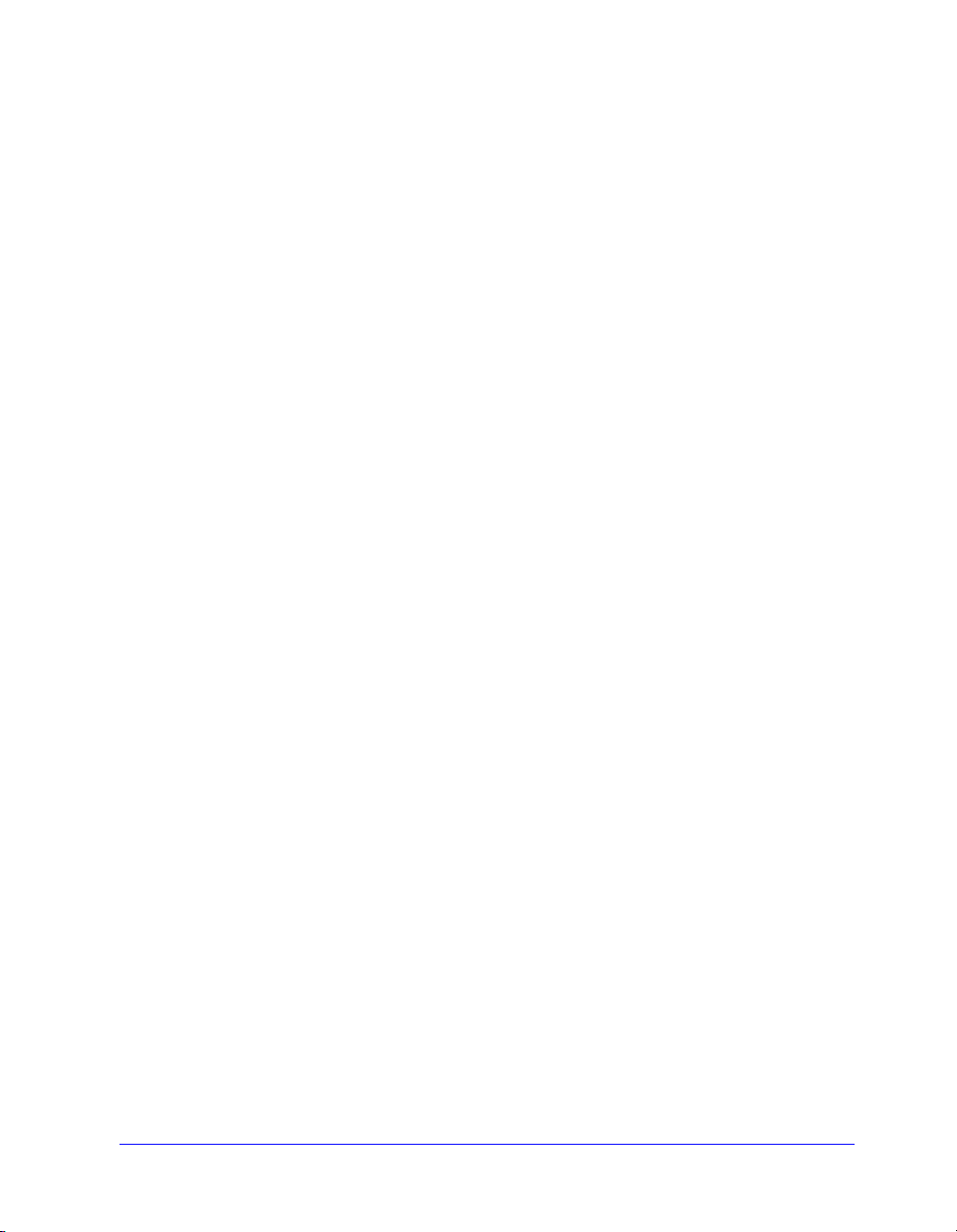
Pilote d’imprimante PCL
Mode Bitmap
Utilisez le mode Bitmap PCL pour imprimer les types de documents suivants avec le
pilote d’imprimante PCL5e pour Windows 95/98/Me :
! pages Web avec images animées
! documents Corel Draw. Cette dernière application peut générer un nombre
excessif de commandes vectorielles, augmentant ainsi le temps de traitement de
chaque travail.
Impression de texte couleur en noir
Cette option peut ne pas fonctionner avec certaines applications, ou il peut être
nécessaire de la sélectionner depuis l’application (à condition qu’elle soit gérée).
Certaines applications, telles que WordPerfect et MS Publisher, impriment
systématiquement le texte en tant que graphiques ou peuvent basculer en mode
graphique lorsque la mémoire est insuffisante ou lorsque le texte est très complexe.
Dans ce cas, l’option Imprimer texte couleur en noir des pilotes PCL CentreWare
ne fonctionne pas.
FrameMaker ne prend pas en charge le jeu échantillon
Certaines applications génèrent des données d’impression destinées à des
imprimantes de pages plutôt qu’à des imprimantes de documents, telles que les
systèmes WorkCentre Pro et WorkCentre. Lorsque les données d’impression sont
transmises dans ce format, les WorkCentre Pro et WorkCentre impriment le premier
jeu d’un travail Jeu échantillon, mais les jeux restants du document sont supprimés.
Il n’existe aucune solution à cet incident.
5-6 Résolution des incidents
Page 77

Filigranes
L’image de prévisualisation d’un filigrane dans les pilotes d’imprimante peut ne pas
toujours correspondre parfaitement au filigrane imprimé. Cela provient
principalement des différences de police et/ou de résolution qui existent entre l’écran
et l’imprimante. L’utilisation de polices TrueType équivalentes au lieu des polices
résidentes permet d’atténuer ces différences.
Il arrive qu’avec certaines applications, les pilotes PCL CentreWare impriment les
filigranes au premier plan même lorsque l’option d’impression de fond ou d’arrièreplan est sélectionnée dans le pilote. Cela est lié au fait que les applications utilisent
différentes méthodes pour transmettre les données à l’imprimante.
La seule solution connue à ce problème consiste à réduire la densité du filigrane de
manière à ce que ce dernier n’écrase pas le texte dans le document.
WordPerfect
! Dans le cas où des incidents se produisent lors de l’agrafage de plusieurs
exemplaires d’un travail d’impression en documents séparés sous WordPerfect
8.x, procurez-vous le service pack disponible pour WordPerfect sur le site
www.corel.fr et installez-le.
! WordPerfect 8.x pour Windows ne gère pas les types de travaux Jeu échantillon.
! WordPerfect 8.x pour Windows ne gère pas les formats de support B4, JIS, B4
ISO, B6 et A6.
! L’option de mise à l’échelle de WordPerfect versions 7, 8 et 9 prévaut sur
l’option Réduction/agrandissement des pilotes CentreWare. Pour régler la mise
à l’échelle, utilisez l’option correspondante dans les propriétés Imprimer/
personnaliser plutôt que l’option Réduction/agrandissement du pilote
d’imprimante CentreWare.
! Sous WordPerfect 6.1, il se peut que la police Playbill ne s’imprime pas
correctement lorsque l’option Utiliser les polices d’imprimante est sélectionnée
car l’imprimante ne gère pas cette police.
Incidents courants 5-7
Page 78

Question fréquemment posées
! Comment obtenir des pilotes d’imprimante ?
Les pilotes d’imprimante sont disponibles sur le CD correspondant de
CentreWare ou sur le site Web de Xerox à l’adresse www.xerox.com
d’informations, reportez-vous à la section Voir Disponibilité des pilotes
d’imprimante et de télécopieur CentreWare à la page xii.
! Comment déterminer quel est le pilote d’imprimante nécessaire ?
Pour déterminer quel est le pilote d’imprimante nécessaire, rassemblez les
informations suivantes :
! modèle de votre système Xerox (exemple : WorkCentre Pro 165),
! environnement d’exploitation (exemple : Windows NT),
! type de pilote (exemple : PostScript ou PCL).
! Comment obtenir un pilote personnalisé pour un environnement, tel qu’une
plate-forme DOS ou grand système ?
Sous DOS ou d’autres environnements non pris en charge par les pilotes
d’imprimante CentreWare, vous pouvez accéder au guide de référence du PDL à
partir du document Astuces (DC Tips) à l’adresse www.xerox.com
trouverez dans ce guide des informations de syntaxe nécessaires relatives aux
fonctions évoluées du système Xerox. Ces informations vous permettront de
personnaliser l’impression dans des environnements non pris en charge.
. Pour plus
. Vous
5-8 Résolution des incidents
Page 79

Index
A
Adobe Acrobat Reader
xv
Affichage avancé
Pilotes d’imprimante
x
Affichage standard
Pilotes d’imprimante
xi
Aide pour les pilotes d’imprimante et de
télécopieur
Applications
xv
xiv
B
Bidirectionnels
Pilotes d’imprimante
1-34
C
Centre Services Xerox
Configuration des fichiers d’installation
xvi
1-14
Configuration des options disponibles
Automatiquement
Manuellement
Configuration des pilotes d’imprimante
1-29
1-26, 1-32
1-26
Configuration requise
Pilotes d’imprimante
Programme d’installation
1-2
1-2
Configurations de poste de travail requises
Outil de soumission TIFF
Copie de fichiers sur le réseau
Création de types de connexion
4-2
1-13
1-15
D
Désinstallation
Gestionnaire de polices
Outil de soumission TIFF
Pilotes d’imprimante Windows
Distribution des fichiers d'installation
3-3
4-4
1-38
1-21
Lettre à l’utilisateur
1-21
Lettre à l’utilisateur pour l’installation
1-21
Documentation
xv
F
Fichier préconfiguré
1-14
Fichiers d’installation
Emplacement sur le CD
1-37
Fichiers PPD
WorkCentre
WorkCentre Pro
xiii
xiii
G
Gestion des fichiers de configuration pour
plusieurs groupes utilisateur
Gestionnaire de polices
Désinstallation
Installation
Utilisation
3-3
3-2
3-2
xiv
1-23
I
Icône de contrainte
Identification d’un incident
Information
2-2
2-2
5-2
GUIDE DES PILOTES D’IMPRIMANTE ET DE TÉLÉCOPIEUR CENTREWARE INDEX-i
Page 80

Installation
Gestionnaire de polices
Installation directe
Installation distribuée
Outil de soumission TIFF
Pilotes d’imprimante
Pilotes d’imprimante sur un PC
3-2
1-4
1-4
4-1, 4-3
1-4
1-22
Installation directe
Connexion client/serveur
Connexion d’égal à égal
1-9
1-5
Installation distribuée
Configuration des fichiers
d’installation
Copie de fichiers sur le réseau
Création de types de connexion
1-14
1-13
1-15
Distribution des fichiers d'installation
1-21
Fichier de configuration
1-15
Installation des pilotes d’imprimante
sur un PC
Installation silencieuse
Installation utilisateur
1-22
1-22
1-22
Installation silencieuse
À propos de
Lettre
1-17
1-21
L
Langues
prises en charge
1-24
Langues de pilote prises en charge
Abréviations
1-24
Lettre à l’utilisateur pour l’installation
1-21
N
Nouveautés de cette version
viii
O
Onglets
Pilotes d’imprimante
2-3
Outil de soumission TIFF
xiv, 4-1
Configurations de poste de travail
requises
Désinstallation
Installation
Systèmes Xerox pris en charge
4-2
4-4
4-3
4-2
P
PCL
xii
Pilotes d’imprimante
Affichage avancé
Affichage standard
Bidirectionnels
Configuration
Configuration requise
Installation
Onglets
2-3
x
xi
1-34
1-26
1-2
1-4
Pilotes d’imprimante et de télécopieur
Applications
Documentation
Présentation
xiv
xv
ix
Pilotes d’imprimante et de télécopieur
CentreWare
Applications
xiv
Pilotes d’imprimante Windows
Désinstallation
Pointage et impression
PostScript
xii
1-38
1-25
Présentation
Gestionnaire de polices
Outil de soumission TIFF
Prise en charge des pilotes bidirectionnels
Installations client
Installations serveur
Systèmes d’exploitation
xiv
xiv
1-36
1-36
1-36
Programme d’installation
Configuration requise
1-2
Q
Questions fréquemment posées
5-8
INDEX-ii GUIDE DES PILOTES D’IMPRIMANTE ET DE TÉLÉCOPIEUR CENTREWARE
Page 81

R
Recherche des fichiers d’installation sur le
CD
1-37
Résolution des incidents
Applications Microsoft
Incidents courants
Pilote d’imprimante PCL
5-1
5-5
5-3
5-6
S
Structure du pilote
2-2
Système d’aide des pilotes
À propos de
2-5
U
Utilisation
Gestionnaire de polices
3-2
Utilisation optimale des pilotes
d’imprimante
2-1
V
Version
nouveautés
viii
GUIDE DES PILOTES D’IMPRIMANTE ET DE TÉLÉCOPIEUR CENTREWARE INDEX-iii
Page 82

INDEX-iv GUIDE DES PILOTES D’IMPRIMANTE ET DE TÉLÉCOPIEUR CENTREWARE
